Beszéljen mesterséges intelligencia áttekintése: Ez a legjobb mesterséges intelligencia-találkozó asszisztens?
20 perc olvas
Publikálva
Olvassa el közzétételi oldalunkat, hogy megtudja, hogyan segítheti az MSPowerusert a szerkesztői csapat fenntartásában Tovább
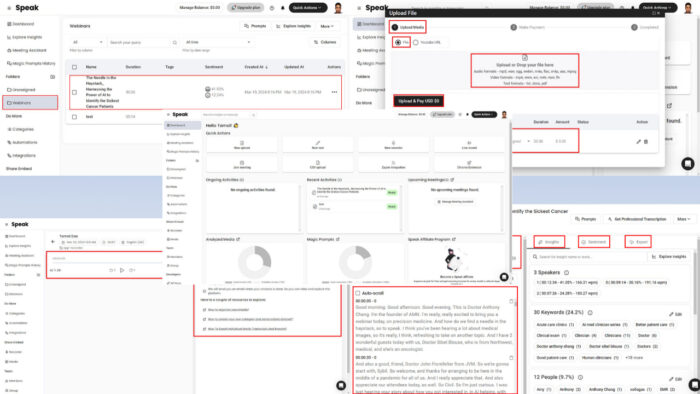
Ennek a részletes Speak Ai áttekintésnek a végére tudni fogja, hogy ez a megfelelő AI-megbeszélés-asszisztens-e személyes vagy szakmai igényekhez.
AI-asszisztensek, amelyek integrálhatók a Google Meetbe hang átírása a videó pedig leegyszerűsítheti munkáját és magánéletét is. A megfelelő megtalálása és tesztelése azonban kihívást jelenthet.
Ezért úgy döntöttem, hogy megteszem a nehéz munkát az Ön helyett, és megmutatom a Speak AI legjobb tulajdonságait, funkcióit és használati eseteit. Menjünk bele!
Mi az a Speak AI?
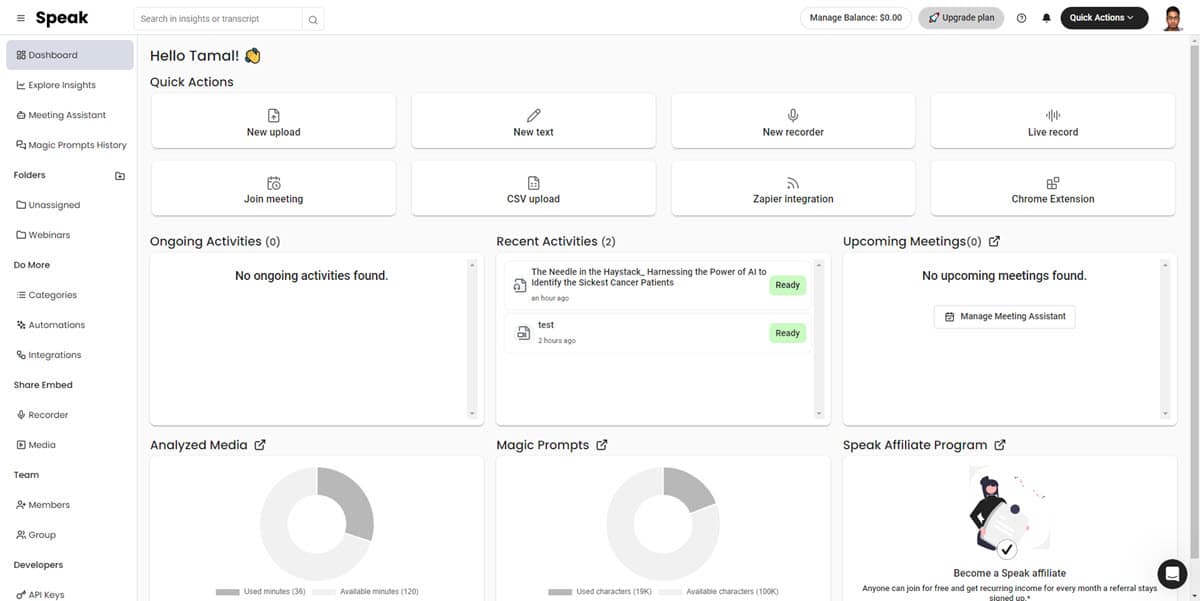
Beszélj AI-val használ mesterséges intelligencia (AI) az értekezletek automatikus részvételéhez, rögzítéséhez, átírásához és műveletelemeinek generálásához. Azt is lehetővé teszi, hogy előre felvett video- és audiotartalmat adjon hozzá szöveggé átíráshoz.
Ebből profitálhatsz AI asszisztens ha sok online találkozón vesz részt. Az eszköz részt vesz a hívásokban az Ön nevében, és hasznos információkat nyer ki találkozás meglátásaival.
Íme néhány felhasználási eset:
- Felhasználás beszéd-szöveg technológia, amellyel automatikusan létrehozhat feliratokat, feliratokat, értekezlet-jegyzeteket stb.
- Keresse meg a fontos kulcsszavakat és kifejezéseket a multimédiás fájlokban.
- Úgy viselkedjen, mint egy széf és biztonságos adattár az összes üzleti találkozóról.
- Elemzés trendek a versenytársak videóiból és hangjából hogy jobbá tegye a marketinganyagait.
- Teljesít hangulat elemzés annak megállapítására, hogy egy ügyfél, vezető vagy ügyfél elégedett-e a találkozóval.
- Kereshetővé és szerkeszthetővé teszi az audiovizuális média teljes adatbázisát.
- segít megfelelnek a webes és mobiltartalmak hozzáférhetőségére vonatkozó előírásoknak mint az 508. szakasz, ADA, AODA, WCAG és EAA.
Beszéljen az AI előnyeiről és hátrányairól
| Érvek | Hátrányok |
| Ingyenes próbaverziót kínál az összes prémium funkció kipróbálásához | Az ingyenes próbaidőszakban csak legfeljebb 2 órányi videót ír át |
| Gyakorlatilag nincs tanulási görbe az alapvető funkciókhoz | A Magic Prompts használata az egyéni szint kivételével minden előfizetésben korlátozott |
| Magas szintű adatbiztonság a HIPAA megfelelőségnek, a 2FA-nak stb. | Csak egy prémium bővítményt támogat minden szinten, kivéve az egyéni csomagot |
| Számos harmadik féltől származó alkalmazásintegrációt kínál | A szülőwebhely időszakosan késik |
| Rendkívül hatékony ügyfélszolgálat felső szintű személyzettől, például vezérigazgatóktól, műszaki igazgatóktól stb. | Hitelkártya nélkül nem lehet kipróbálni |
| A Slacken üzemeltetett támogató közösség | |
| Zökkenőmentesen integrálható a népszerű találkozóalkalmazásokkal | |
| Könnyen létrehozható automatizálási munkafolyamatok | |
| Magic Prompts generatív mesterséges intelligencia használatára az átírt videókon és hangokon | |
| Egy vagy több csapattal együttműködve dolgozzon találkozóhívásokon | |
| Szerepkör alapú hozzáférés a munkaterület tartalmához az együttműködési munka nagyobb biztonsága érdekében | |
| Korlátlan felhőtárhely audiovizuális tartalmakhoz, szöveges tartalmakhoz, adatelemzésekhez, adatvizualizációkhoz stb. |
Próbálja ki a Speak AI-t ingyen itt
Speak AI legjobb tulajdonságai
Most pedig fedezzük fel ennek a robusztus AI-átíró eszköznek az összes hasznos funkcióját:
Felhasználói felület és élmény
A felhasználói felülete meglehetősen egyszerű. A navigáció során nem kell problémákkal szembesülnie, még akkor sem, ha először használ mesterségesintelligencia-átírót.
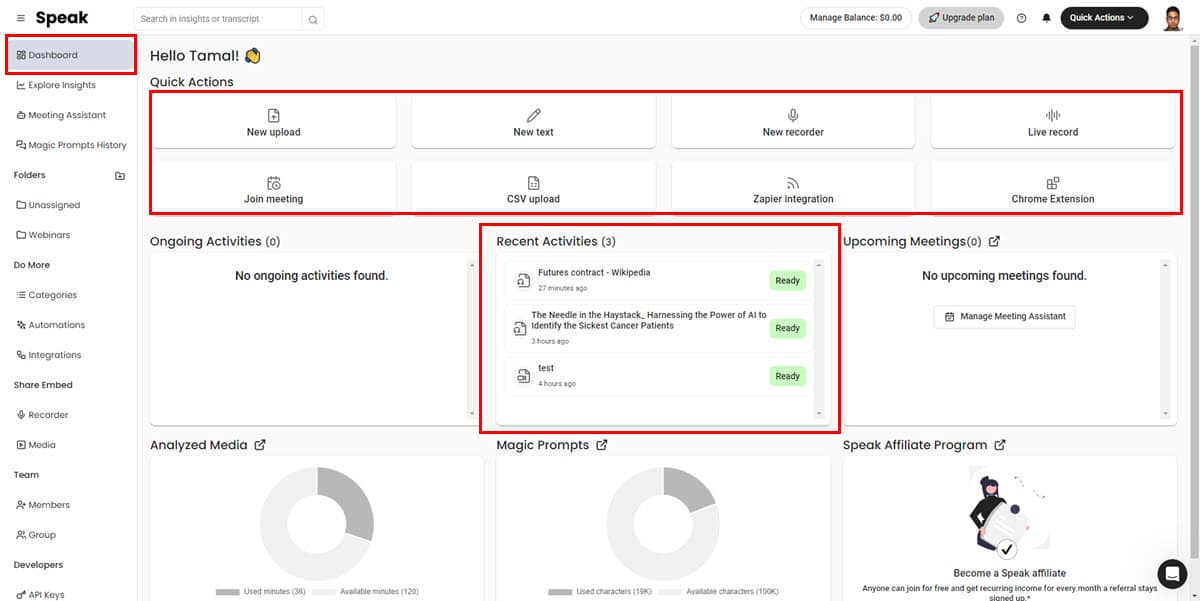
Az összes fontos funkciót megtalálja a Műszerfal. A különböző funkciókat vezérlő gombok megfelelő elnevezéssel rendelkeznek, így nem kell találgatni. Például:
- Új feltöltés: Adjon hozzá szöveget, dokumentumokat és audiovizuális fájlokat az átíráshoz.
- Új szöveg: Rögzítse a hangját, és konvertálja szöveggé.
- Élő felvétel: Fogadjon hangot vagy videót az eszközről.
- Csatlakozás a megbeszéléshez: Használja az AI meeting asszisztenst.
- Zapier integráció: Automatizálja a Speak és harmadik féltől származó alkalmazásokat érintő különféle feladatokat.
A bal oldali navigációs panel a Speak összes funkcióját tartalmazza. Menük tetszik Műszerfal, Fedezze fel az Insights szolgáltatást, Találkozó asszisztensés Magic Prompt History ezek az elsődleges eszközök, amelyeket használni fog, így kényelmesen a tetején helyezkednek el.
Különféle beállításokat személyre szabhat, ha az avatarodra kattint a képernyőn jobb felső sarok.
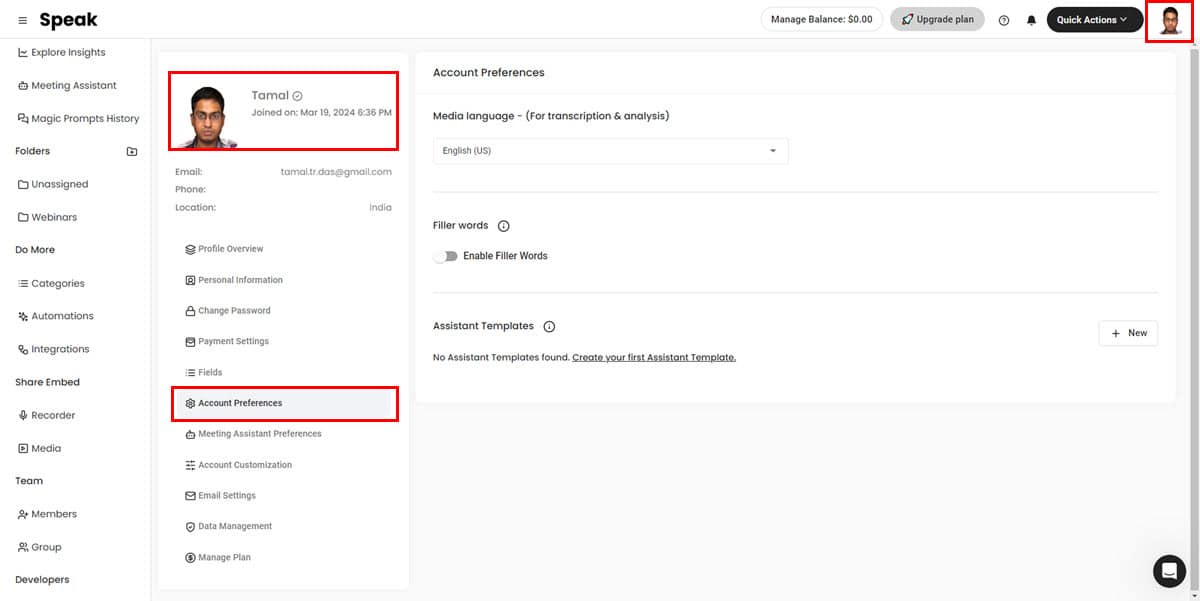
Néhány ilyen lehetőség a következőket tartalmazza:
- Fiókbeállítások a média nyelve, a kitöltő szavak és a segédsablonok módosításához.
- Találkozói asszisztens beállításai az AI értekezlet-asszisztens viselkedésének konfigurálásához.
- Fiók testreszabása lehetővé teszi a beágyazott lejátszók személyre szabását a márka irányelvei szerint.
- E-mail beállítások lehetővé teszi a postaládájába küldött értesítések szabályozását.
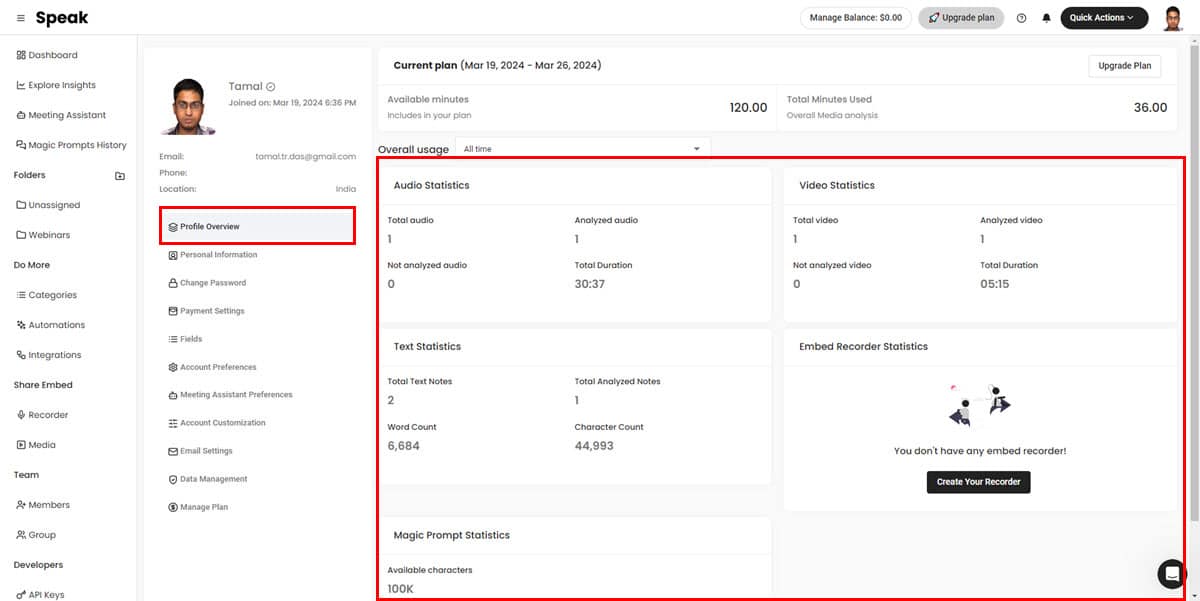
A használat fontos szempont a Speak AI esetében. A korlátozások betartása érdekében megtekintheti a globális használati jelentést a következőről: Profil áttekintése menüt az avatarodban.
Kutatásom során a következő UX elemekkel volt nagy tapasztalatom:
- Emlékezzen a navigációs gombokra
- Egyéni videó vagy hang feltöltése a Speak szerverek
- Tartalom elemzése
- Átírási sebesség és pontosság
- Az általa létrehozott tartalom minősége a Magic Prompts
- Csapattagok hozzáadása és létrehozása Csoportok azoktól a tagoktól
AI Meeting Assistant
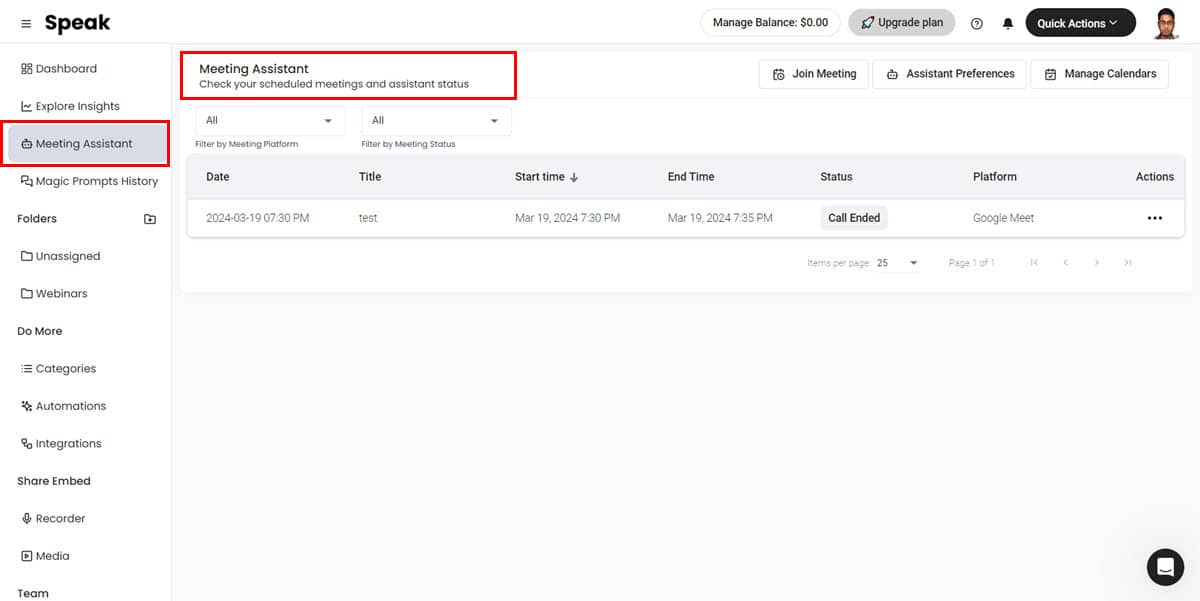
Ezzel a funkcióval csatlakozhat egy virtuális értekezlethez a következőn keresztül csapatok, Cisco WebX és Google Meet a Speak AI-vel. Ezután az eszköz rögzíti a teljes hívást, és átírja a beszélgetést.
Ha nem tudsz részt venni egy találkozón, akkor megteheted hadd vegyen részt Speak az ülésen hogy rögzítse a beszélgetést és jelölje meg jelenlétét. Később hozzáférhet az átíráshoz és használhatja a Magic Prompt akcióelemek kinyerésére.
A Találkozó asszisztens A modul a következő alfunkciókkal rendelkezik:
- Kezdőképernyő: Megjeleníti a Speak-hez kapcsolódó összes aktív és zárt találkozót.
- Szűrők: Két szűrő segítségével rendezheti a hívások listáját Találkozó Platform és a Találkozó állapota.
- Segéd beállításai: Lehetővé teszi Speak-fiókjának összekapcsolását különböző naptáralkalmazásokkal, hogy megbeszéléseket importáljon, és átiratokat osszon meg a résztvevőkkel.
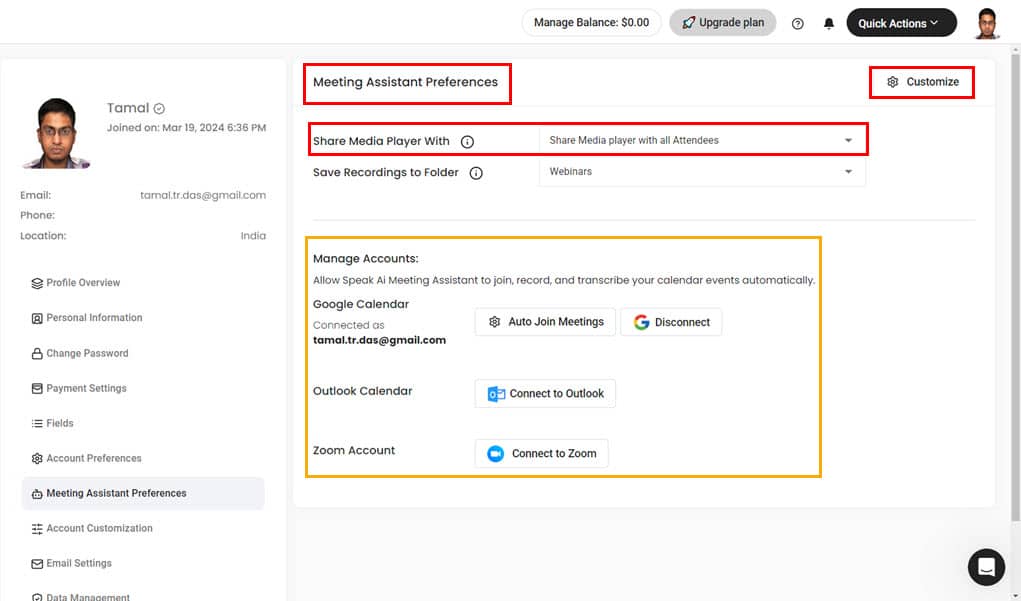
- testreszabása: Ezzel a lehetőséggel egyedi nevet és megjelenített képet választhat az AI értekezlet-asszisztens számára.
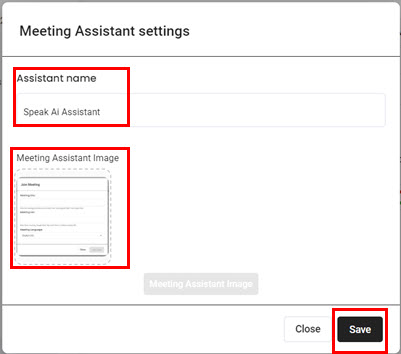
- Csatlakozás értekezlethez: Ez a gomb lehetővé teszi, hogy manuálisan csatlakozzon egy értekezlethez a Speak funkcióval egy virtuális konferencia hivatkozás megadásával és az esemény nyelvének kiválasztásával.
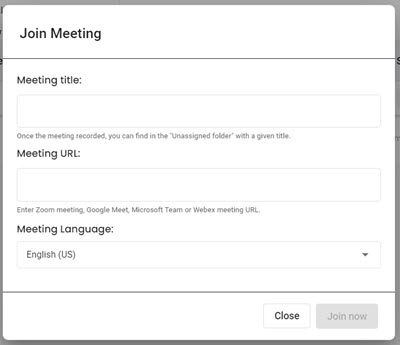
AI átírási eszköz
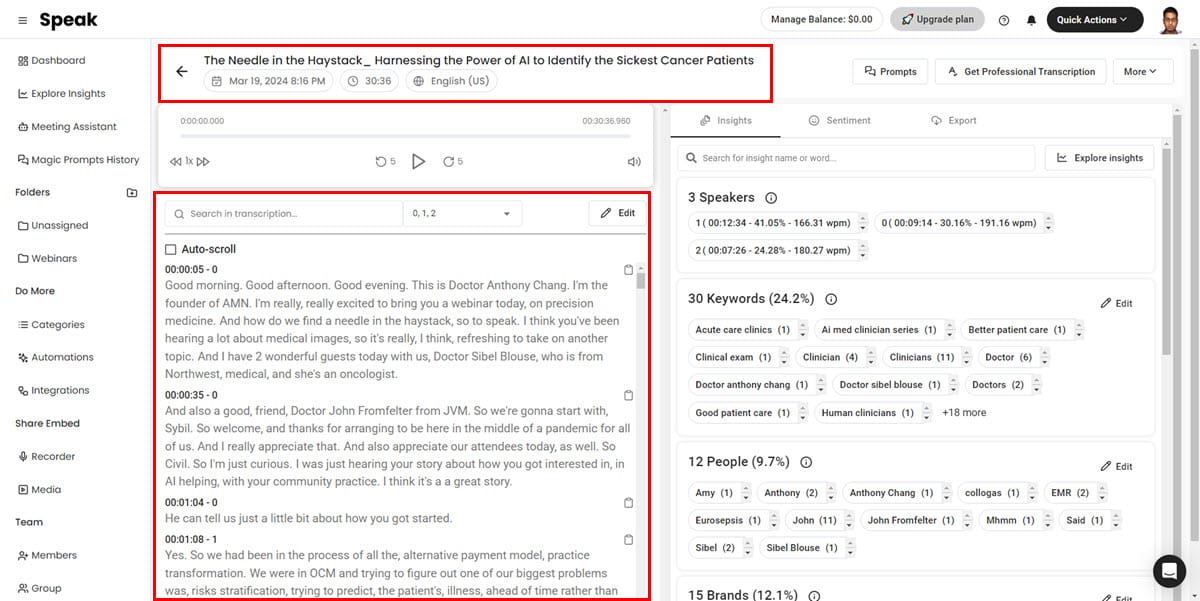
Ez a funkció lehetővé teszi hang- és videohívások beszélgetéseinek átírása. Feltölthet hangot vagy videót PC-ről vagy Mac-ről is. Az eszköz támogatja a YouTube-videókat is, de külön díjat kell fizetni a funkció használatáért.
Az átíró eszköz nagyszerűen működik, ha a beszélő jó kiejtése. Azonban azt elég sokat küzd az erős akcentusokkal.
Íme egy átirat a YouTube video ahol anyanyelvi beszélők megvitatják a mesterséges intelligencia integrálását a klinikai gyakorlatba.
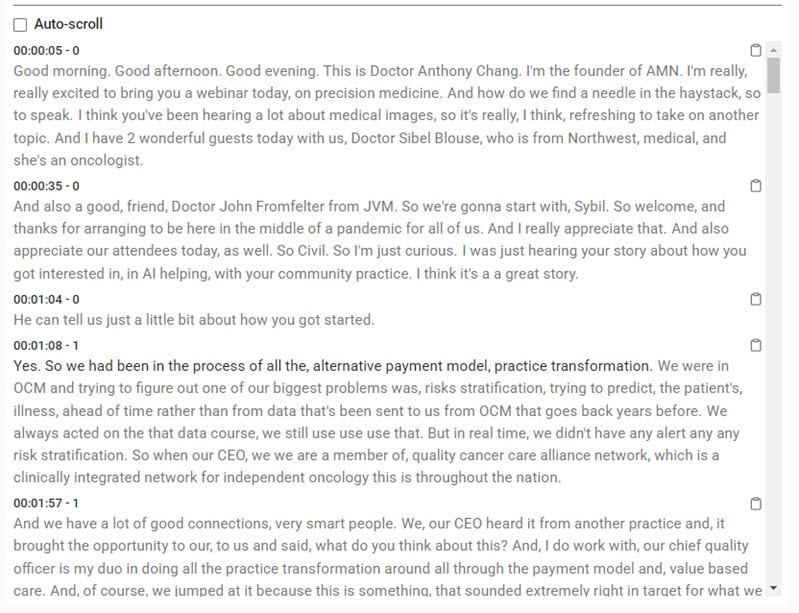
Másrészt, amikor átírtam egy Google Meet-hívást nem angol anyanyelvűekkel, az eredmény nem volt olyan jó. A hívás a házigazdák megjelenítőkártyájának feloldásáról és elrejtéséről szólt a Google Meetben. Az átíró eszköz azonban nem tudta megfelelően dokumentálni a beszélgetést.
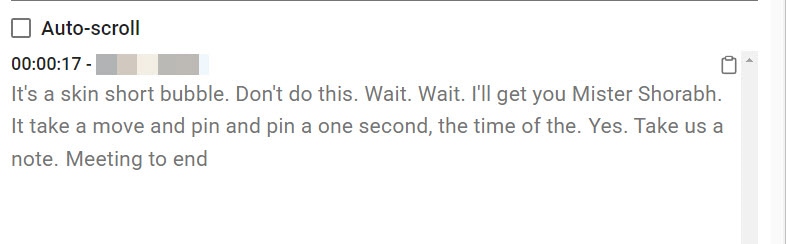
Nincsenek külön gombok az audiovizuális tartalmak átírására a Speak szolgáltatásban. Amikor feltölt vagy rögzít hangot, automatikusan létrehoz egy átírást.
Használhatja a funkciót a Speak modulokban, mint pl Új feltöltés, Új szöveg, Új felvevő, Élő felvétel, Csatlakozzon az értekezlethez, stb. A következő képernyőkép azt mutatja, hogy a Speak azonnal elkezdi az élő felvétel átírását, amint a munkamenet véget ért.
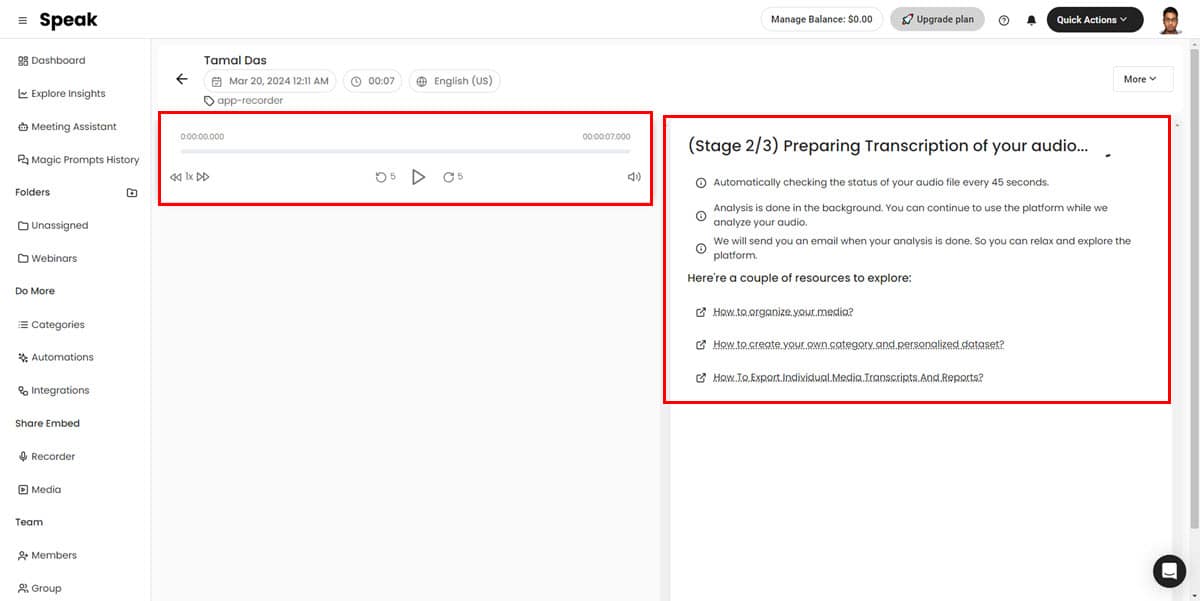
A szakemberek által készített manuális video- vagy hangátiratok megtekintéséhez kattintson a ikonra Professzionális átírás gombot a felső menüben.
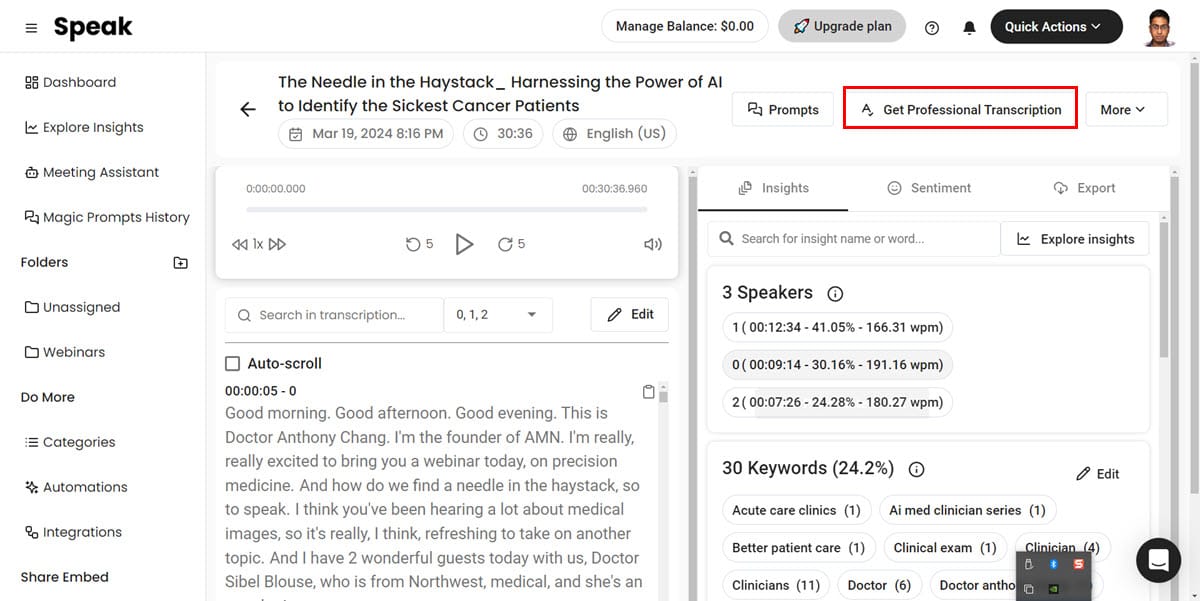
Ezután megjelenik egy űrlap, amelyet ki kell tölteni, és a szolgáltatás használatáért díjat kell fizetni.
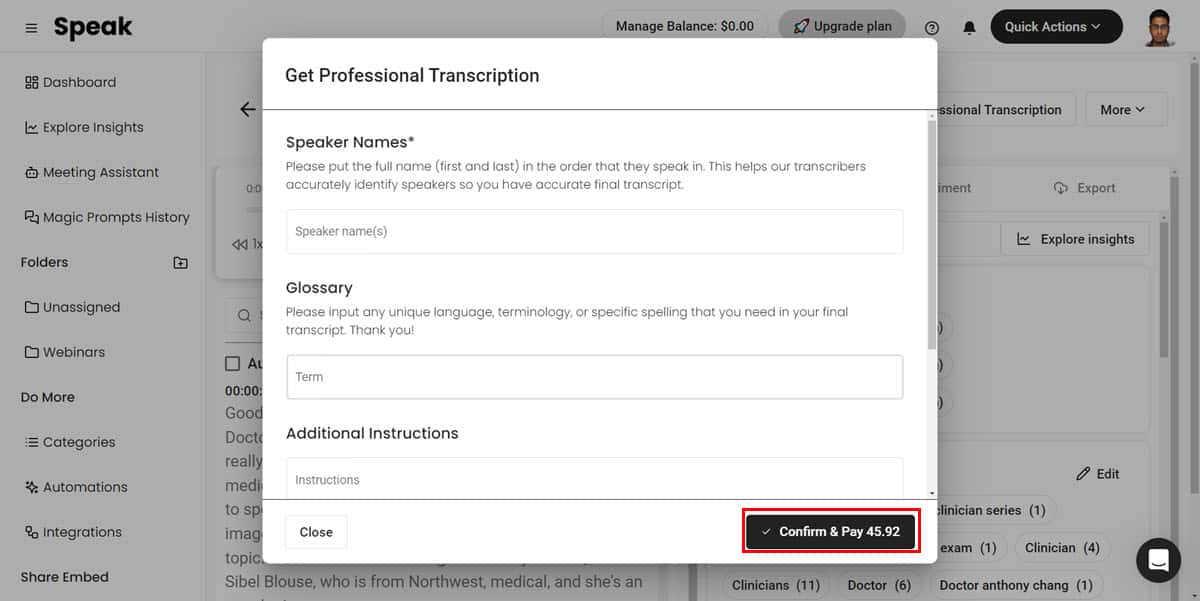
Magic Prompts
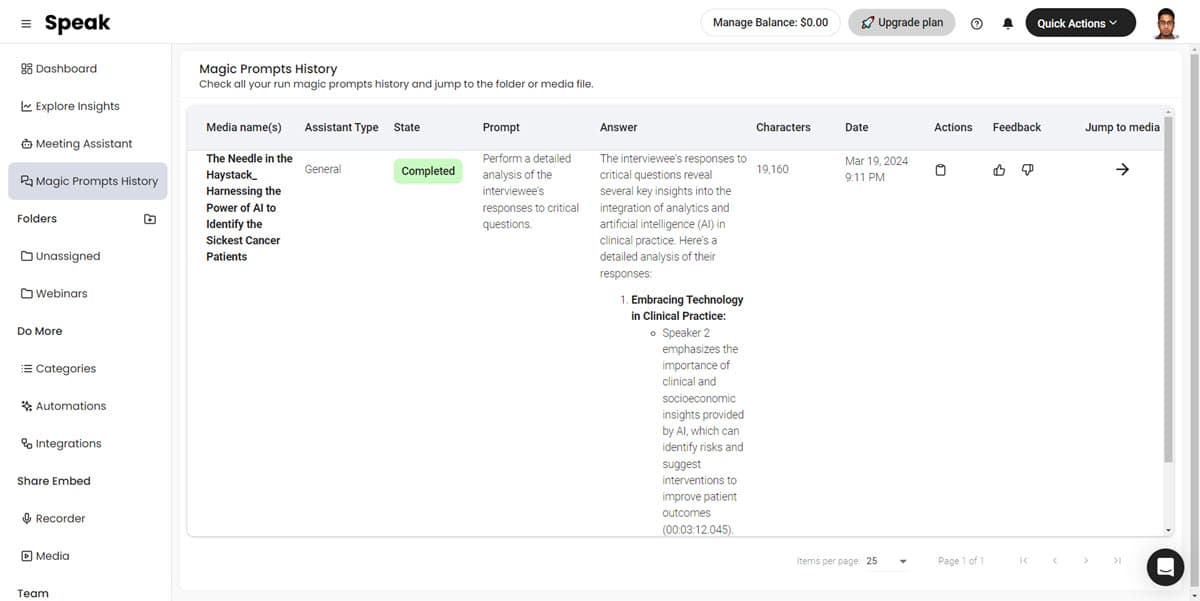
A Magic Prompts magasan megtervezett generatív mesterséges intelligencia felszólítások, amelyek segítségével különféle típusú információkat nyerhet ki egy értekezletből.
A Speak AI áttekintés írásakor 18 előre konfigurált varázskérést fedeztem fel. Íme egy áttekintés ezek közül:
- Ügyfél-visszajelzés szintézise: Segít megérteni az ügyfelek elégedettségi szintjét. Ezután azt is lehetővé teszi, hogy prioritást állítson fel a javítandó területeken. Ha Agile-ben, DevOps-ban stb. dolgozik, projekt menedzsment keretrendszereket, és folyamatos fejlesztésekre törekszik, használhatja ezt a promptot.

- Innováció és ötletek nyomkövetője: Az innovatív ötletek és a kreativitás gyakran eltemetnek, amikor egy ötletbörze túl hosszúra nyúlik. Arról nem is beszélve, hogy nagyon nehéz feljegyezni az együttműködők által megosztott összes ötletet valós időben. Ennek a kihívásnak a leküzdéséhez használhatja ezt a promptot a felhívásban említett ötletek, javaslatok és innovatív megoldások kinyerésére.
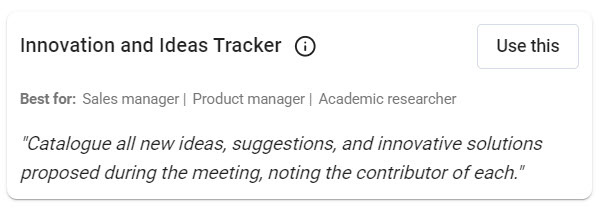
- Műszaki áttekintés összefoglalója: Ez a prompt nagymértékben optimalizált, hogy utasítsa a mesterséges intelligenciát az alapvetőtől a fejlettebb műszaki koncepciók, technológiai fejlesztési javaslatok, hibajelentések, IT-biztonsági problémák stb. érdekeltek.
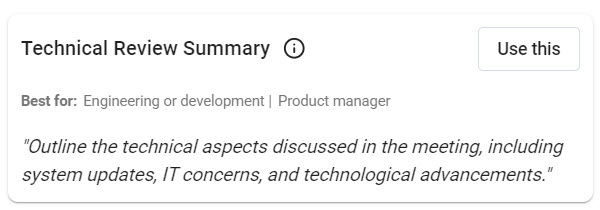
Egy hátrány, amit észrevettem, a karakterkorlát. Kapsz a 500 XNUMX karakter/hó korlát a Starter tervvel.
Ha a beviteli szöveg 400 XNUMX karaktert tartalmaz, és a Magic Prompt funkciót használja, könnyen felemészti az egész hónapra vonatkozó korlát nagy részét.
Ezért érdemes lehet manuálisan eltávolítani a nem alapvető tartalmat a forrásátírásból, mielőtt egyéni vagy varázslatos üzeneteket használna.
Speak Automation
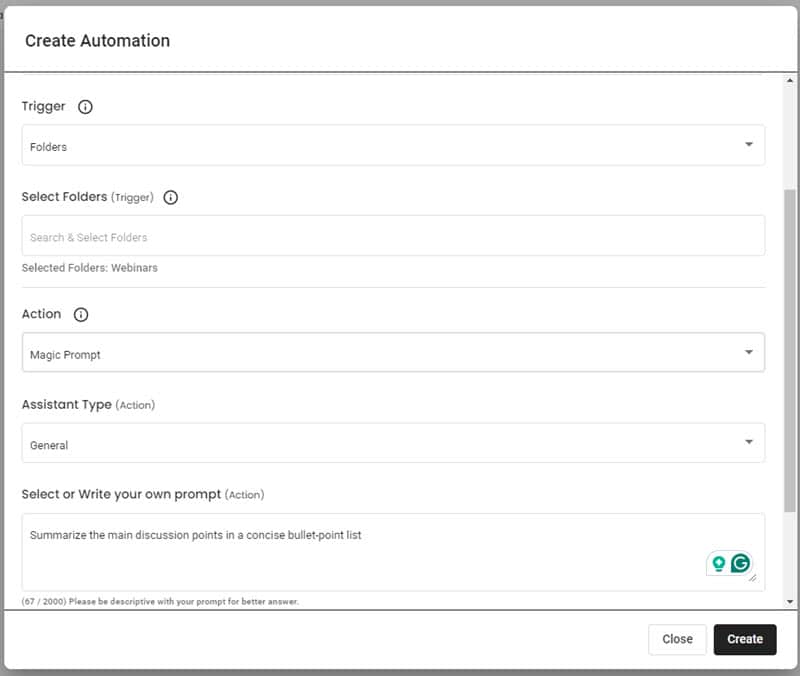
A Speak AI segítségével automatizált munkafolyamatokat hozhat létre különféle feladatok elvégzéséhez a háttérben. Ezzel párhuzamosan végignézhet egy másik átírási jegyzetet, vagy elemezhet nyelvi adatok betekintést.
Amikor áttekintettem az eszközt, csak a következő automatizálási elemeket találtam:
- ravaszt: mappák
- Akció: Magic Prompt
Tehát csak olyan automatizálást hozhat létre, amely varázslatos üzenetet futtat egy átírt videohíváson, hanghíváson vagy webhelyen.
A Speak fejlesztőcsapata azonban a fejlesztéseken dolgozik, hogy több triggert és műveletet vezessenek be az eszközbe.
Így működik a Speak automatizálása:
Amint az eszköz új átírást észlel az egyikben Trigger mappák, az alapértelmezett vagy manuális promptot futtatja a szövegen. Ezután az eredményt a Magic Prompts History modult.
Nyelvi adatvizualizáció
A Speak AI segítségével a nyelvi adatok elemzése és megjelenítése gyerekjáték. A funkció használatához nincs szükség kódolási háttérre. Csak kattintson néhány gombra, hogy kiváló minőségű adatelemzéseket nyerjen ki, amelyek hasznos betekintést nyújtanak.
Így működik:
Az átírási modul automatikusan létrehozza Insights és a Érzés lapok az összes átírt tartalomhoz.
Tól Insights lapon különféle információkat találhat, amelyek megfelelnek kutatási stílusának. A legfontosabbak azonban a következők:
- Felszólalnak: A hívás résztvevőinek számát mutatja. Azt is megmutatja, hogy mennyi szó esik az ülés napirendjén, szópercenkénti arányuk stb. Ha kiválaszt egy felszólalót a jelentésben, a Speak AI automatikusan lejátssza az ő részét a beszélgetésből, kiemeli a szöveget az átiratban, és egy idővonalat mutat közvetlenül a Hangszóró rész alatt a jobb oldalon.
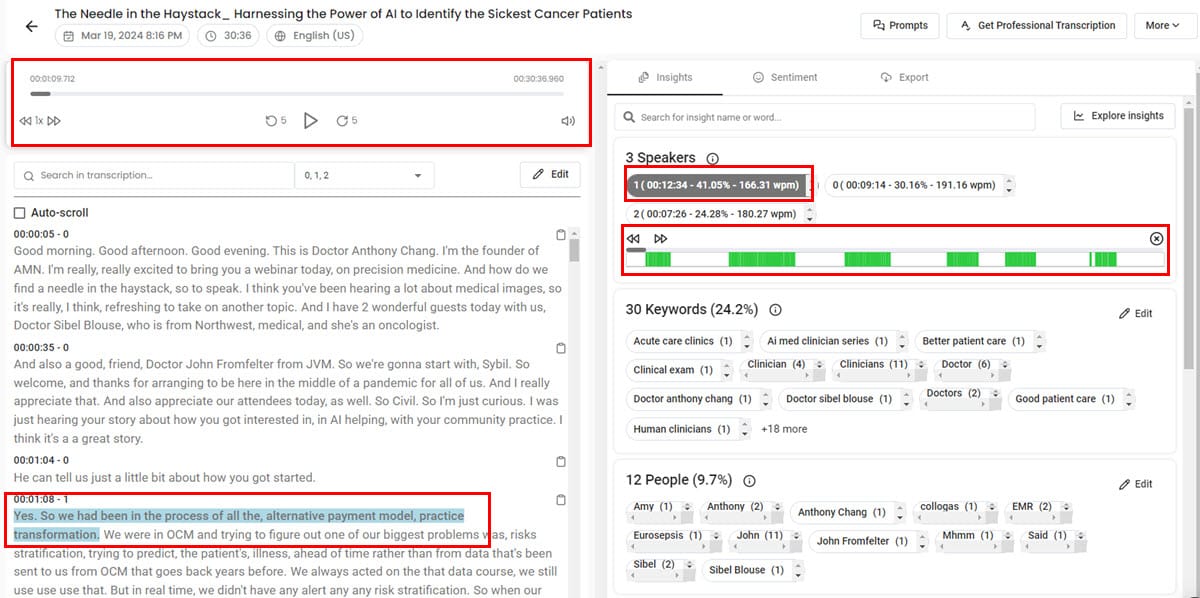
- Kulcsszavak: Ez a szakasz azokat a fontos kulcskifejezéseket sorolja fel, amelyek alapján a tartalom rangsorolható a YouTube-on vagy a Google Keresésben.
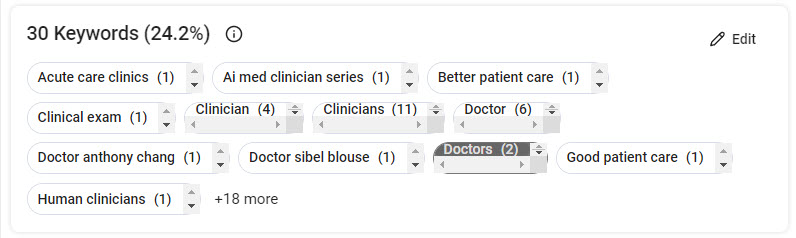
- időpontok: Ha nehezen emlékezik a találkozó során említett fontos dátumokra és időpontokra, ez a rész különösen hasznos lesz. Automatikusan összekapcsolja a dátumokat a mondatokkal.
A Érzés fül a Érzelmi elemzés szakasz. Ez egy részletes elemzés a következő, különböző hangulatalapú szövegek vagy üzenetek megoszlásának egy hívás során:

- Nagyon pozitív
- Pozitív
- Kissé pozitív
- Semleges
- Kissé negatív
- Negatív
- Nagyon negatív
A Insights és a Érzés a fülek kezdetben szöveges formátumúak. Tehát az adatkészletek vizualizációjának létrehozásához négy diagramon ábrázolva őket, például szó felhő, oszlopdiagram, vonaldiagramés kördiagram, használja a Fedezze fel az Insights szolgáltatást funkciót.
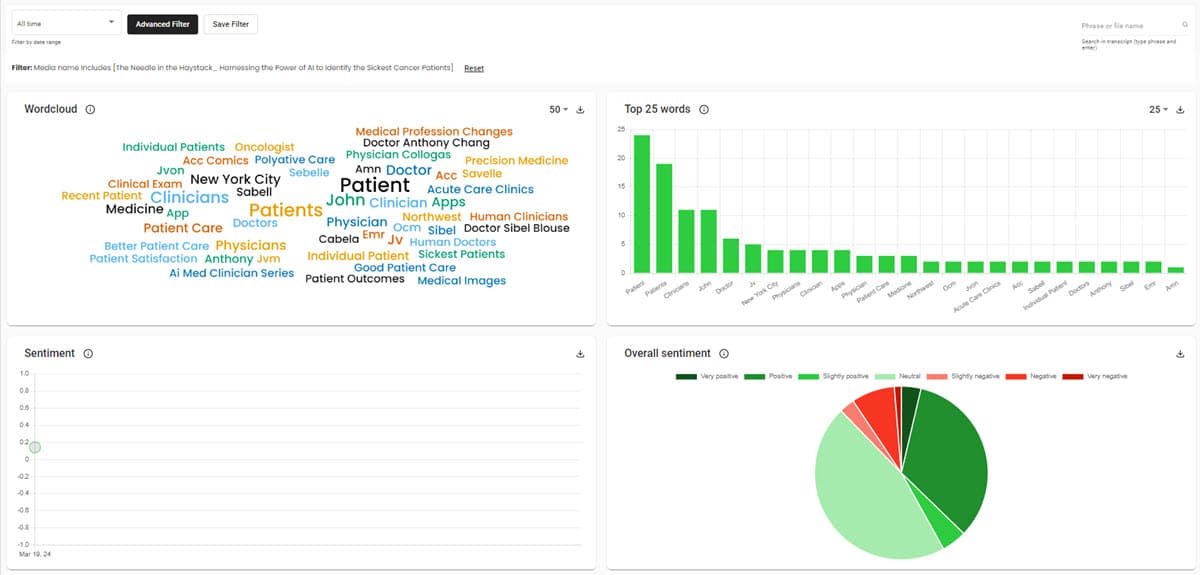
Az összes diagram a Fedezze fel az Insights szolgáltatást szakasz interaktív. Bármilyen diagramértékre kattinthat, és a Speak AI megnyit egy mélyreható elemzést a benne foglalt értékekről, kulcsszavakról, kifejezésekről stb.
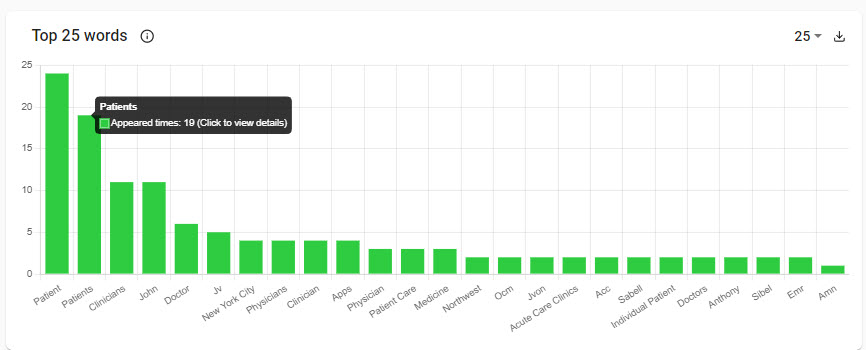
Kezelje csapatait
Tegyük fel, hogy szüksége van egy mesterséges intelligencia átírási és értekezlet-asszisztens eszközre az együttműködési munkához. Azt tervezi, hogy néhány alkalmazottat és szabadúszót bevon a Speak AI szoftverébe, hogy tartalmakat oszthassanak meg Önnel.
Ezt biztonságosan és okosan teheti meg a Csapat a Speak jellemzője. A következő szempontokat fedi le:
- Csapattagok: Annyi csapattagot vehet fel, amennyit csak szeretne, hogy közvetlenül megosszon átiratokat, médiabeágyazásokat, felvételeket, jegyzeteket és nyelvi adatelemzéseket.
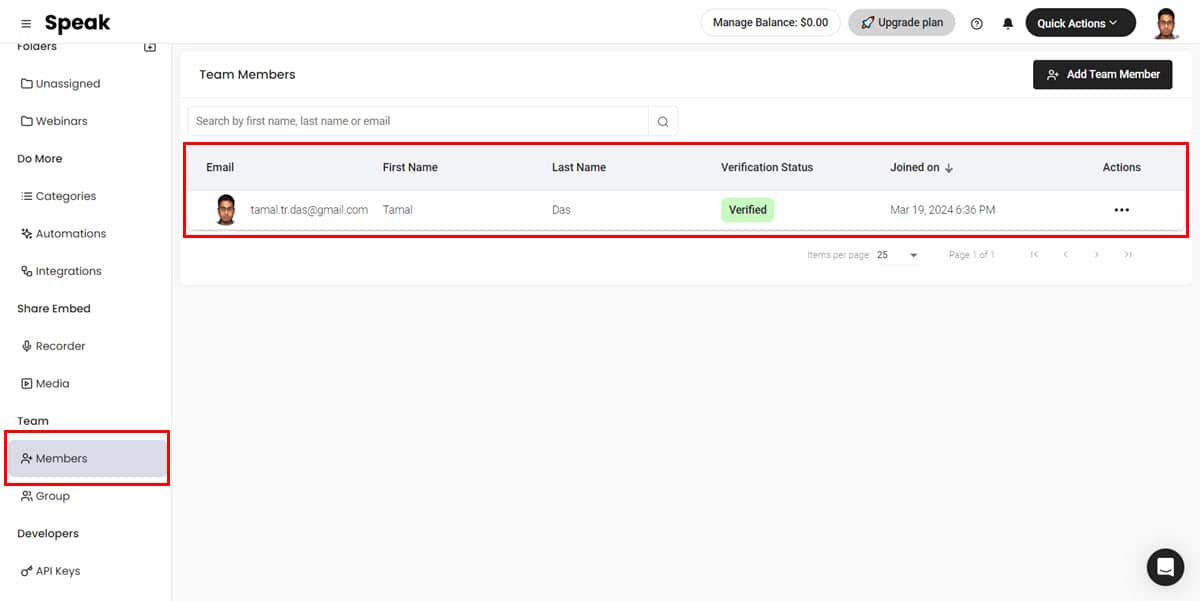
- Felhasználói csoportok: Ha Ön egy nagy üzleti vagy marketingügynökség, amely különböző ügyfelektől származó nyelvi adatok elemzését kezeli, akkor szüksége van rá Csoportok. Ezzel az alfunkcióval különböző csoportokat hozhat létre a különböző ügyfelek számára. Ezután adjon hozzá embereket a sajátjából Csapattagok medence ezekhez Csoportok együttműködésért.
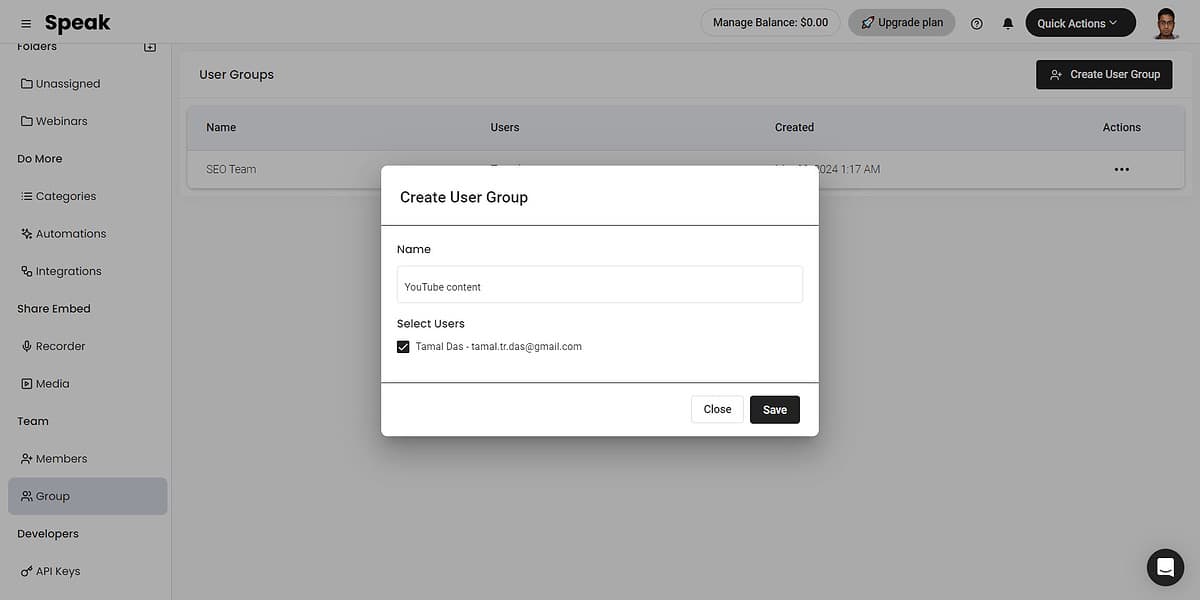
- Megosztási engedélyek: A felhasználói csoportok csapattagjai a következő erőforrásokat használhatják a Speak-fiókjából:
- Audio
- videó
- szöveg
- Fizetés
- User Management
- Fejlesztői hozzáférés
- Média törlése
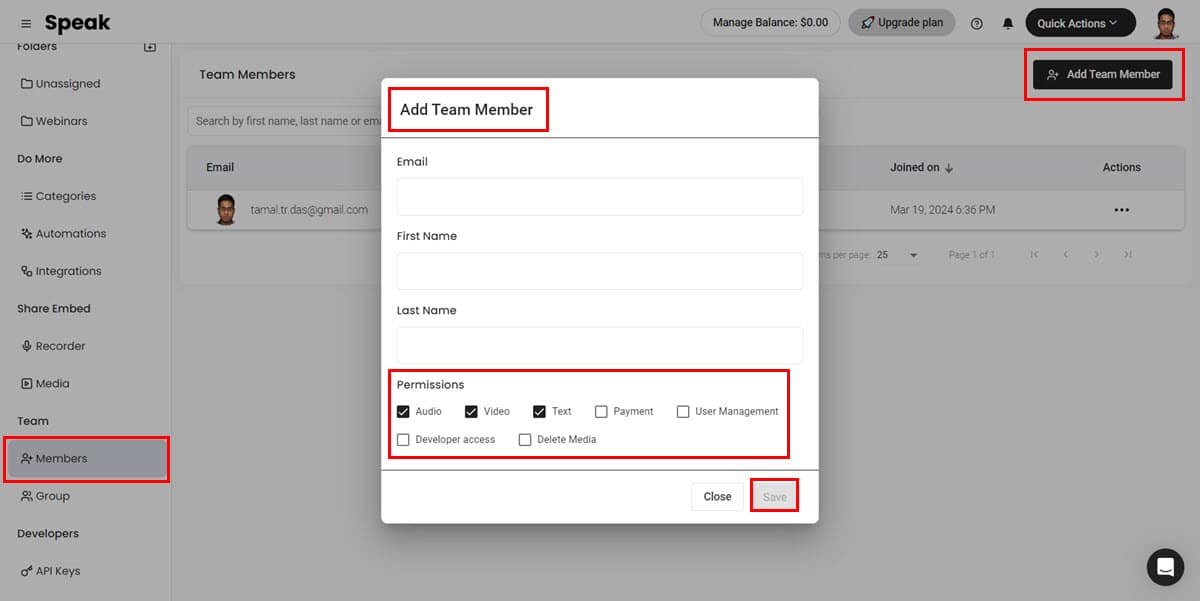
Chrome-bővítmény
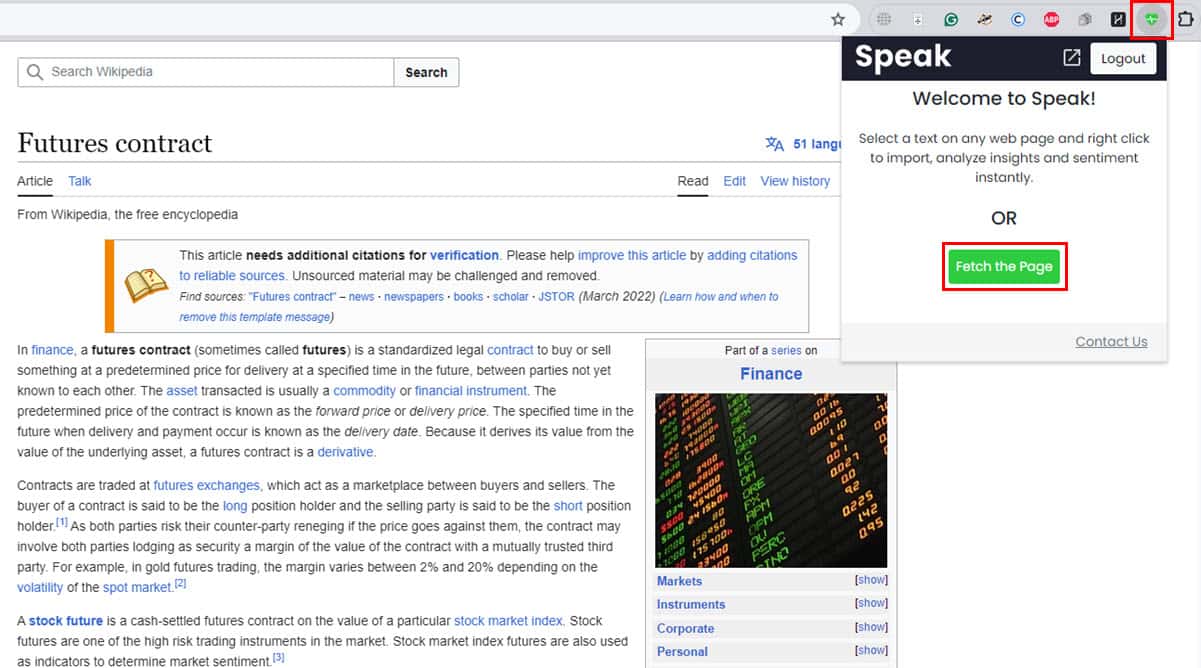
A Speak Chrome-bővítmény lehetővé teszi megragad a webhely szövegét a nyelvi adatok elemzéséhez.
Ez a funkció különösen hasznos SEO projekteknél. Tegyük fel, hogy talált egy blogcikket egy versenytárstól, aki megelőzi Önt.
A cikk szövegét importálhatja a Speak alkalmazásba bizonyos mondatok, kifejezések vagy kulcsszavak eloszlásának magas szintű elemzéséhez.
Először is lehet kivonja a fontos kulcsszavakat. Ezután megtudhatja a kulcskifejezések gyakoriságát és eloszlását a cikkben.
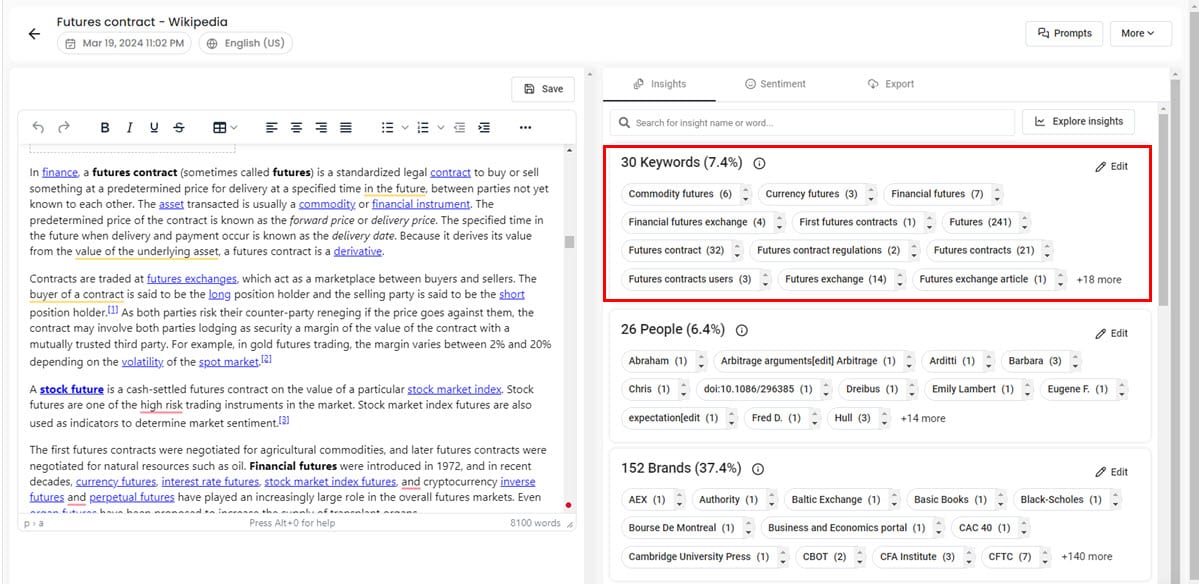
Másodszor, kitalálhatja a pontos d-taz érzelmek eloszlása a tartalomban. Ez segít megérteni, hogy a pozitív, negatív, semleges stb. mondatok hogyan vesznek részt a szövegben.
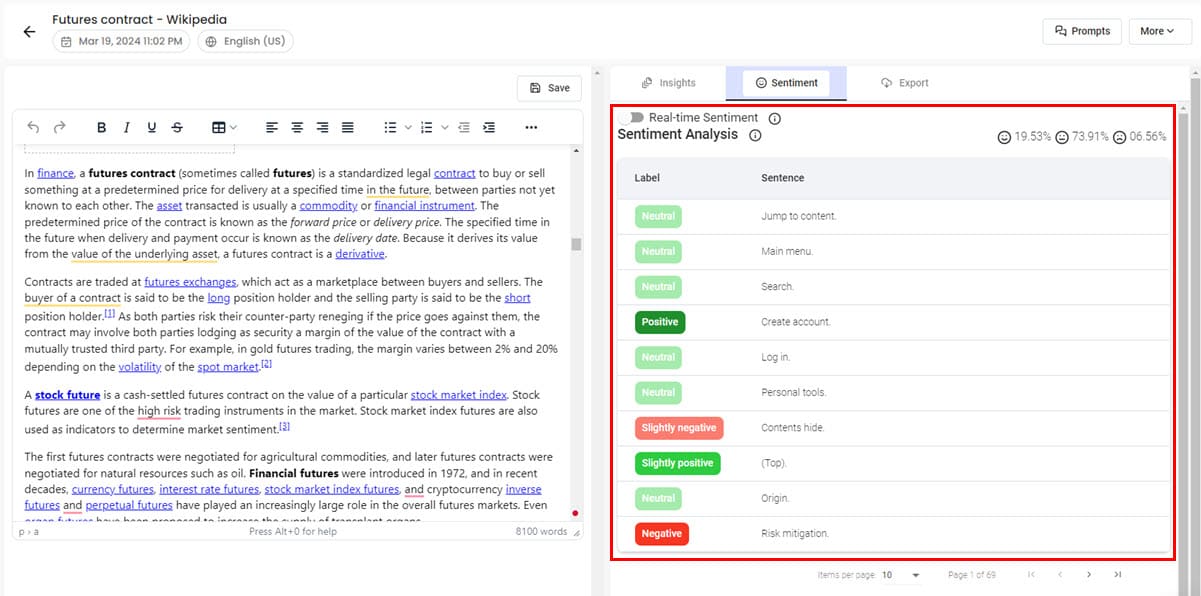
A bővítmény használatának másik nagyszerű módja az, hogy hasznos információkat fedezhet fel a webhelyek tartalmából, online PDF-fájlokból és cikkekből. Hasznos lehet olyan területeken, mint a tanulás, az online kutatás, a tartalomstratégia kinyerése stb.
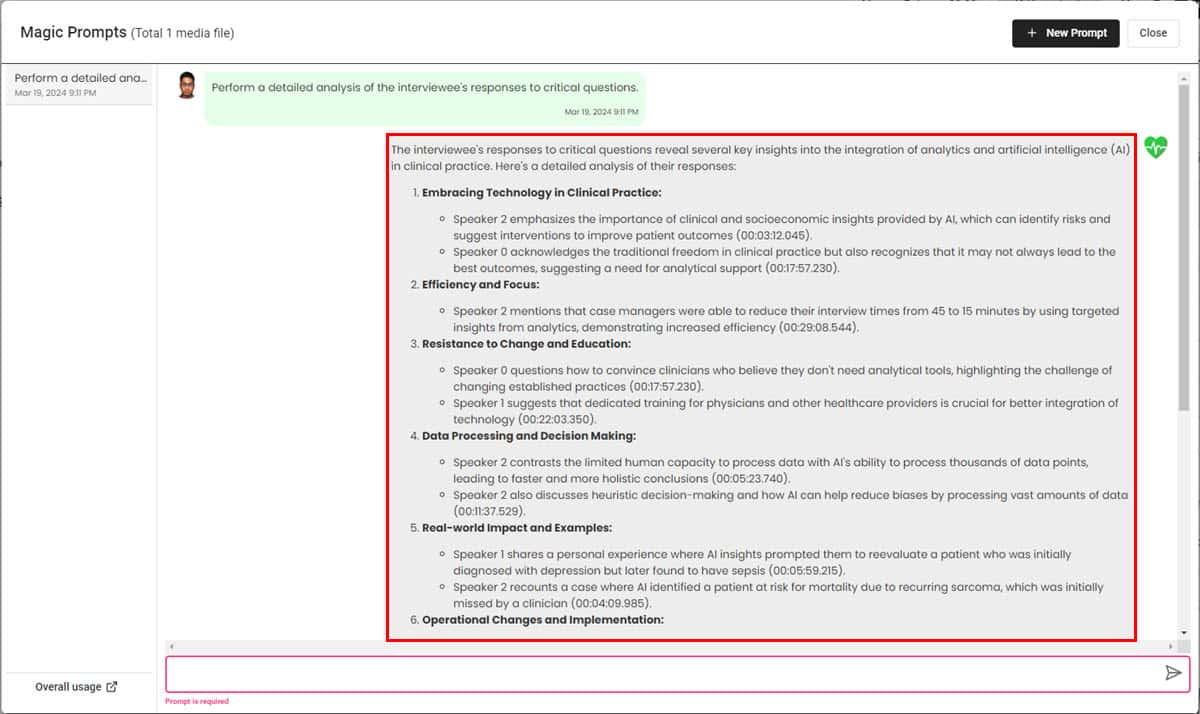
Ebből a célból importálhat egy teljes webhelyszöveget a Speak transzkripcióelemző eszközbe. Akkor használd Magic Prompts rajta, hogy lényegre törő válaszokat generáljon.
Ingyenes Word Cloud Generator
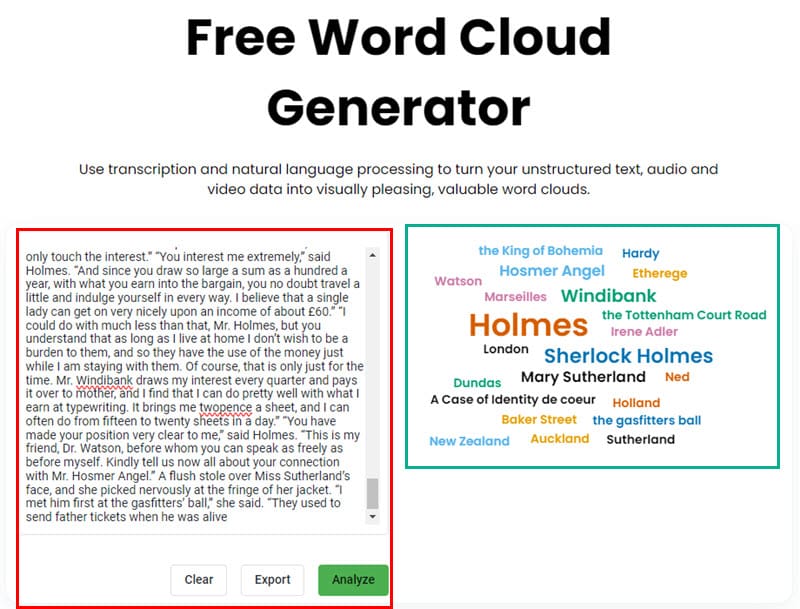
A Speak AI kínál a ingyenes szófelhő generátor közhasználatra.
Ha csak egy szöveg fontos szavainak jó minőségű megjelenítésére van szüksége a szófelhő-konvenció használatával, akkor ezt az eszközt használhatja.
Egyszerűen másolja ki és illessze be a szöveges tartalmat a bal oldali szövegmezőbe. Ezután kattintson az Elemzés gombra a szófelhő létrehozásához a jobb oldalon.
Harmadik féltől származó alkalmazások integrációi
A Speak AI lehetővé teszi az eszköz szinkronizálását különféle eszközökkel üzleti alkalmazások amelyek a médiával, tartalomtárolással, e-mail szolgáltatásokkal, naptáralkalmazásokkal és egyebekkel foglalkoznak.
Az írás idején vannak 15 harmadik féltől származó integráció közül választhat:
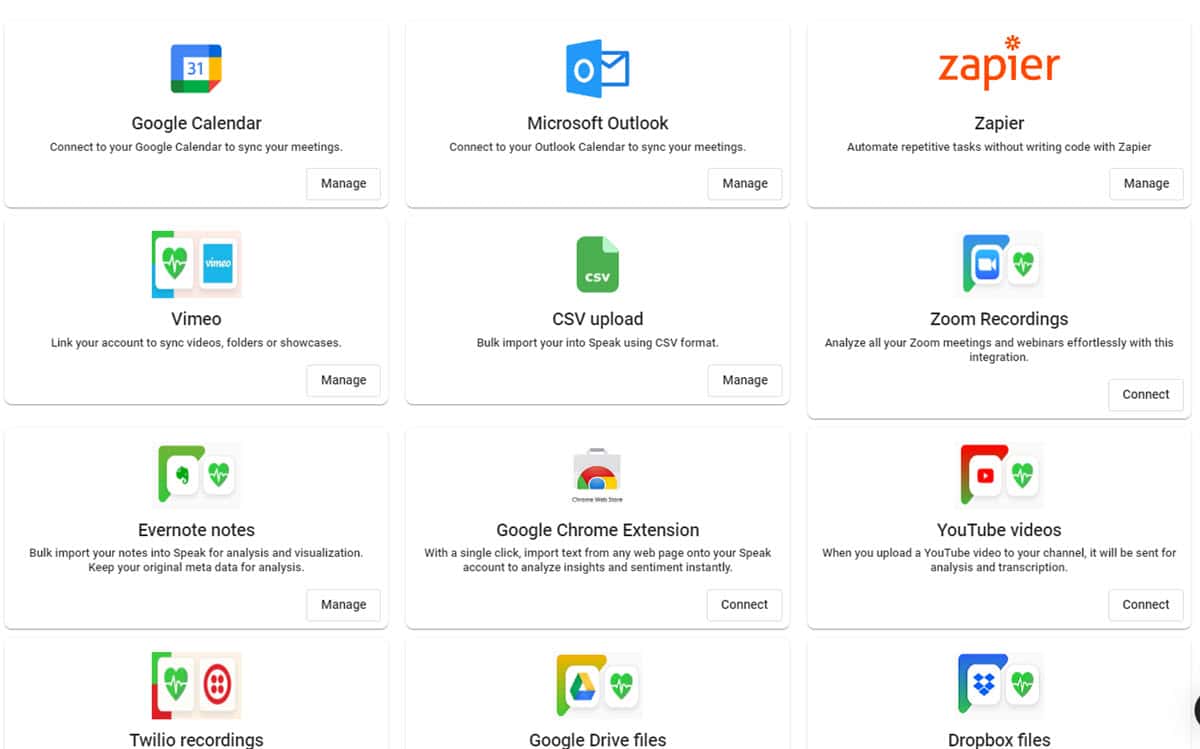
- Vimeo és Speak integráció: Lehetővé teszi videók importálását a Vimeóból a Speak-be átírás és nyelvi adatok elemzése céljából.
- Zoom felvételek: Ezzel az integrációval rögzítheti, átírhatja és elemezheti a Zoomon vett összes hívást.
- Evernote jegyzetek: Ha sok feljegyzése és szövege van az Evernote-ban, importálhatja azokat a Speak AI mappáiba nyelvi adatok elemzéséhez.
- Twilio felvételek: Ha a Twilio-t használja hang- és videohívásokhoz, importálhatja ezeket a felvételeket a Speak szolgáltatásba elemzés céljából.
- Google Drive-fájlok: Ez az integráció lehetővé teszi a Speak automatizálás létrehozását. Ha például Ön vagy valaki más feltölt egy hang- vagy videohívást egy adott Google Drive-mappába, a Speak automatikusan lekéri azt átírás és adatelemzés céljából.
Ha egy adott integráció, amire szüksége van, nem érhető el a Speakben, használhatja Zapier az ismétlődő feladatok automatizálására. A Speak lehetővé teszi a fiókok szinkronizálását Zapier automatizálás folyik.
Végül, ha egyéni médiarögzítési és -megosztó elemeket szeretne létrehozni webhelyén vagy mobilalkalmazásában a felvételek masszív szintű gyűjtéséhez, használhatja Speak API-k.
Adatbiztonság és adatvédelem
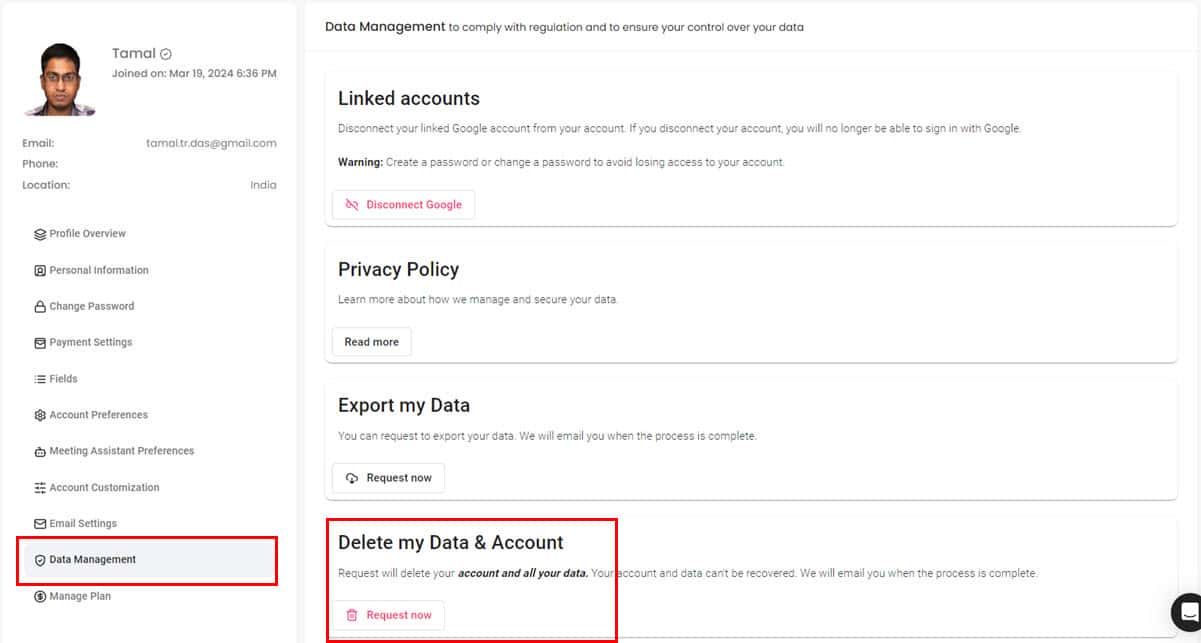
Mivel nagy valószínűséggel személyes és üzleti információkat oszt meg a Speaken keresztül, a biztonság a legfontosabb.
Íme, mit tesz a Speak az adatok védelme érdekében:
- Az adatcsomagok titkosítása után tárolja vagy továbbítja az Ön adatait. Ezért a hackerek nem tudják lehallgatni a közönséggel, az ügyfelekkel, a követőkkel és egyebekkel folytatott beszélgetéseit.
- megfelel HIPAA az ügyfelek adatainak védelme érdekében. Tehát az eszközt az egészségügyi szektorban is használhatja.
- A Speak szerverekről adatainak eltávolítását kérheti a Adataim és fiókom törlése opciót.
- Öntől kezdve érvényesítheti az adatok védelmét és biztonságát 2FA és a SSO.
Ügyfélszolgálat és műszaki támogatás
A Speak AI segítőkész és gyors ügyfélszolgálatot kínál annak ellenére, hogy egy induló vállalkozásról van szó. Támogatási lehetőségei a következők:
- Chat lehetőség a webhelyen és az alkalmazás felületén
- Laza csatornák
- E-mail támogatás
- Telefonos támogatás a telefonszámon +1 (226) 777-9535
Ha úgy dönt, hogy cseveg, egy mesterséges intelligencia képesnek kell lennie válaszolni olyan gyakori kérdésekre, mint a termékinformáció, az árak, a különleges ajánlatok, a hibák jelentése, a hívás zökkenőmentessége stb.
Ha bonyolultabb válaszokra van szüksége, amelyeket a mesterséges intelligencia nem tud adni, választhatja a Valami más opciót, és kérjen élő emberi chat-ügynököt.
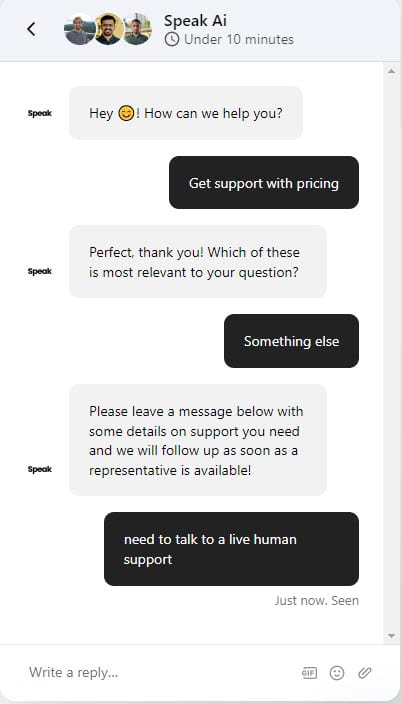
Általában 15 percen belül valaki a fejlesztői és termékcsapatból felveszi Önnel a kapcsolatot chaten.
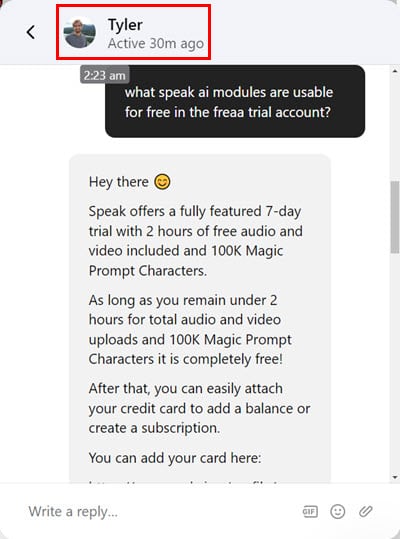
Valójában chaten beszéltem a vezérigazgatóval. Abban az időben technikai támogatást nyújtott, ami megmutatja, hogy a Speak AI mennyire ügyfélközpontú, hiszen még C-szintű menedzserek is részt vesznek a folyamatban.
A legjobb dolog a chat-támogatási felületen az, hogy szükség esetén hozzáférhet az összes régi beszélgetéshez.
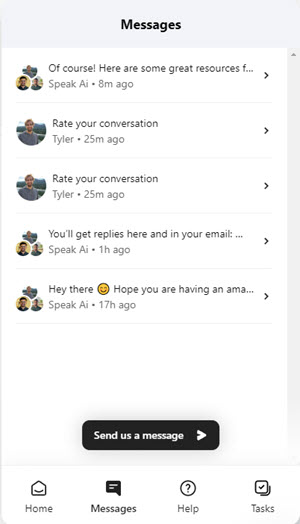
A Speak AI használata
Most pedig hadd mutassam meg, hogyan használhatod a Speak AI-t különböző célokra.
Először is regisztrálnia kell. Ezt ingyenesen megteheti Google- vagy Microsoft-fiókjával a webhelyről Beszéljen a regisztrációs oldalról. Alternatív megoldásként kitöltheti a regisztrációs űrlap új fiók létrehozásához.
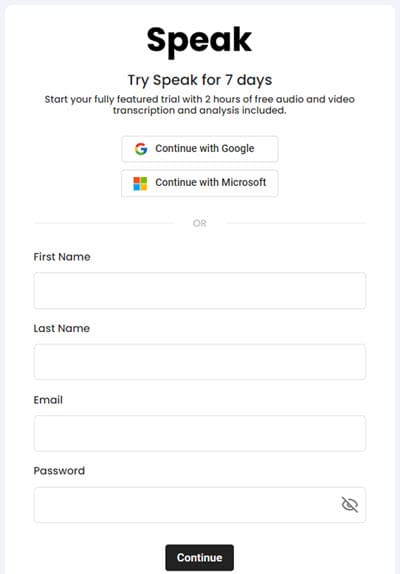
Ha az alapértelmezett angoltól eltérő nyelvet szeretne használni, válassza ki a sajátját a 70 lehetőséget tartalmazó listából Milyen nyelven… cimre.
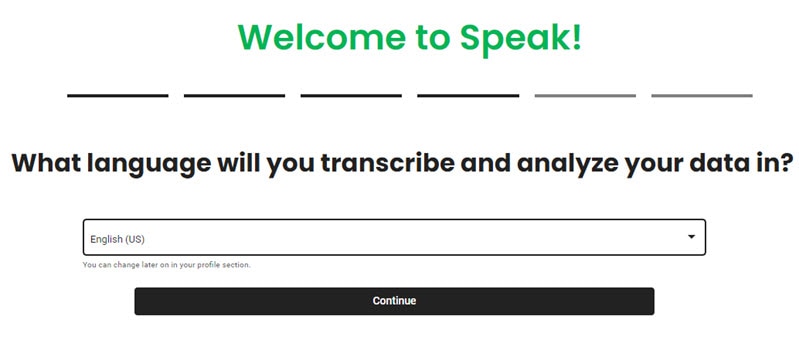
Most meg kell érkeznie a Speak Dashboard.
A Speak használata AI Meeting Assistantként
- Kattints a Integráció gombot a bal oldali navigációs panelen a hozzáféréshez harmadik féltől származó alkalmazások.
- A pop-art design, négy időzóna kijelzése egyszerre és méretének arányai azok az érvek, amelyek a NeXtime Time Zones-t kiváló választássá teszik. Válassza a Google Calendar or Microsoft Outlook ha a következőn keresztül szeretne csatlakozni egy megbeszéléshez A Google találkozik és a csapatok illetőleg. megyek érte Google Calendar.
- Kattints a Csatlakozás a Google gomb a jobb felső sarokban.
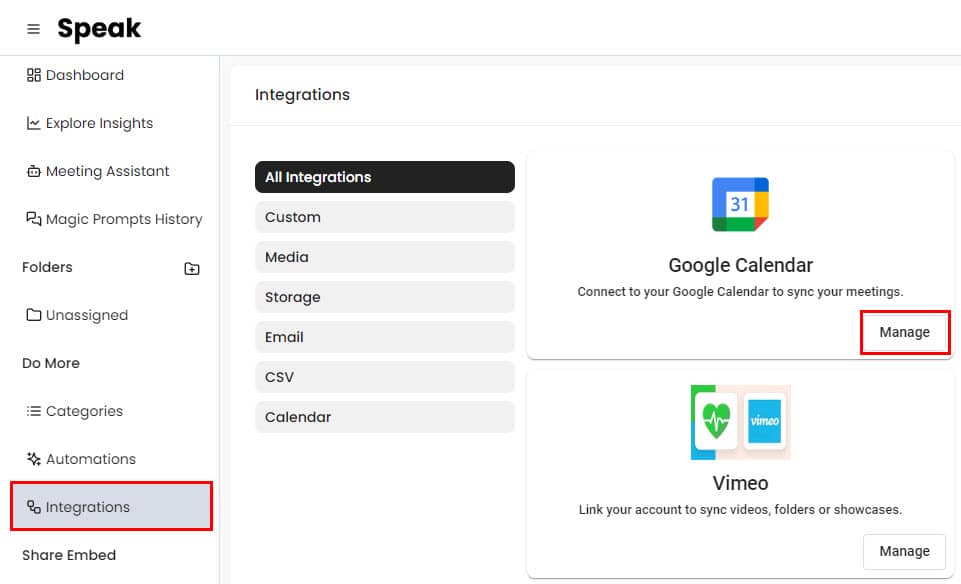
- Kövesse képernyőn megjelenő felszólítások linkelni a Google-fiók és naptári események importálása.
- Ha elkészült, kattintson a gombra Találkozó asszisztens menüt a bal oldali panelen, hogy megtekinthesse az összes ütemezett megbeszélést a Google Meeten keresztül.
- Ha nem látja az eseményeket, kattintson a gombra Naptárak kezelése opciót, és váltson rá Google Calendar az értekezlet ütemezésének szinkronizálásához.
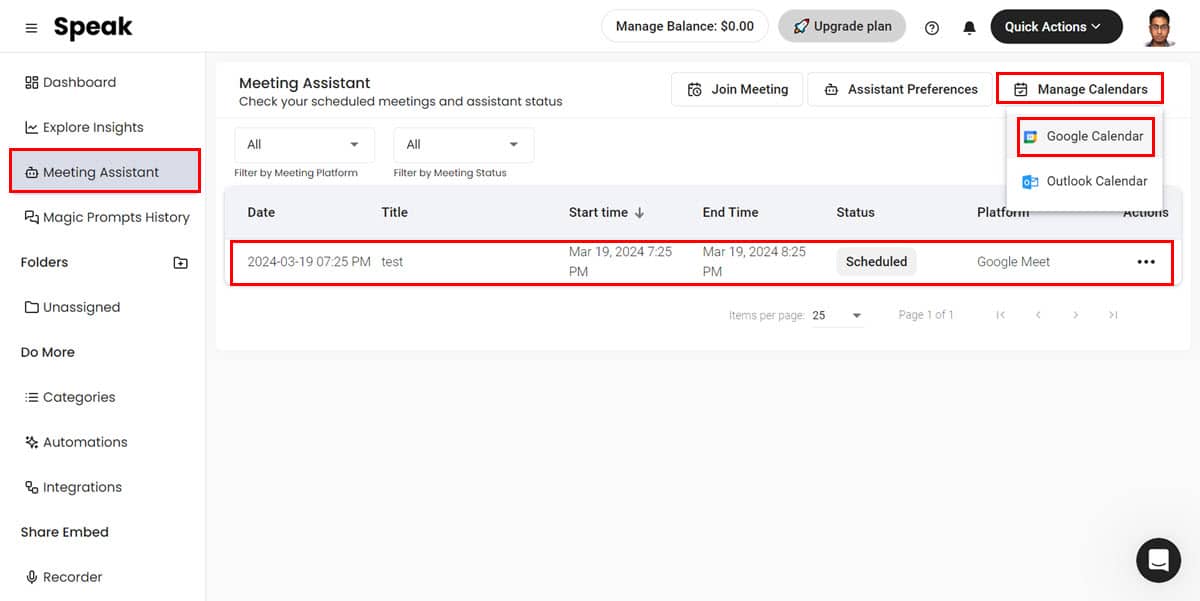
- Most pedig menj vissza Találkozó asszisztens és látni fogja a felsorolt találkozókat.
- Most rákattinthat a Csatlakozzon a Meetinghez gombot, hogy az AI-asszisztens csatlakozzon a híváshoz.
- Alternatív megoldásként menjen a Segéd beállításai lehetőséget a profiloldal eléréséhez.
- Kattintson az Automatikus csatlakozás az értekezletekhez gomb alatt Fiókok kezelése szakasz a jobb oldalon.
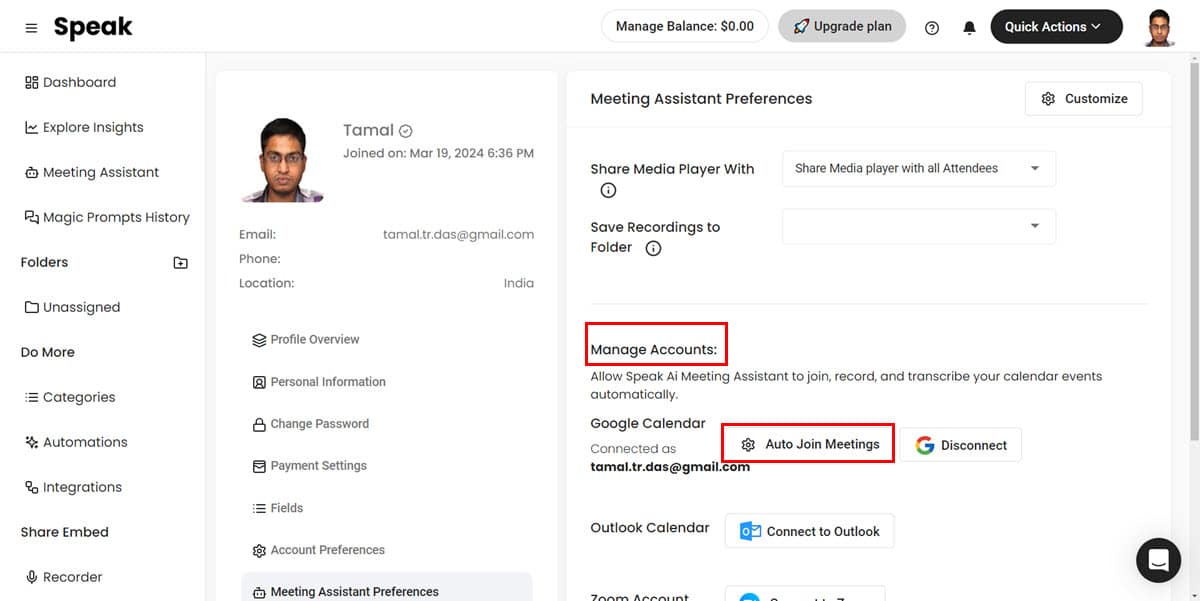
- Válassza ki a szükséges opciókat a Automatikus csatlakozás az értekezlethez beállításai űrlapot és kattintson Megtakarítás.
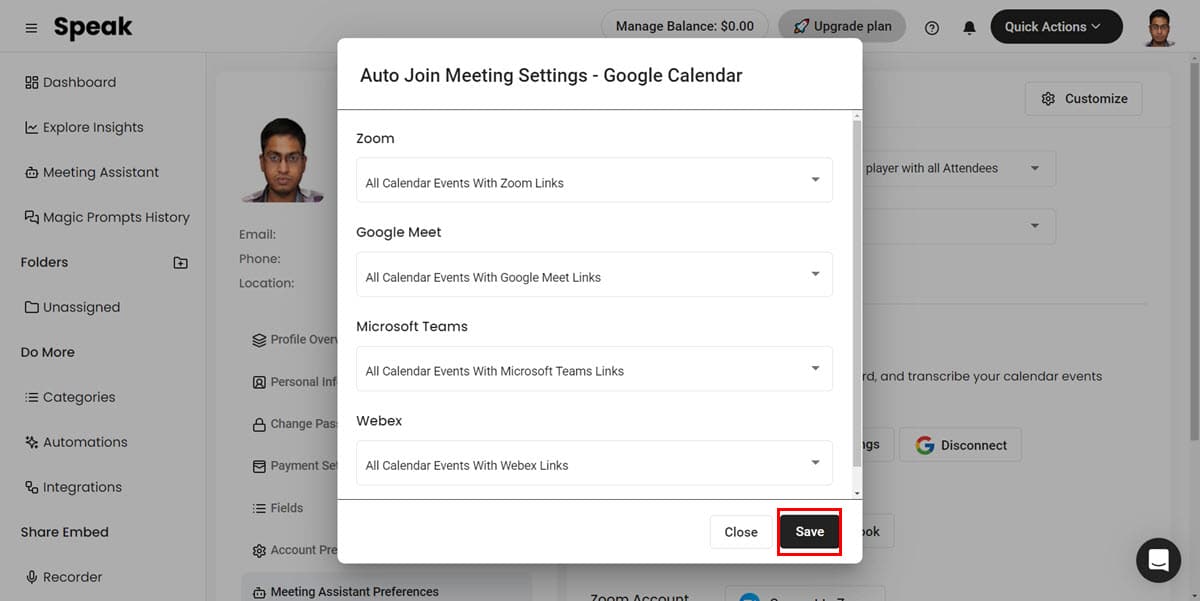
- Az AI-asszisztens automatikusan csatlakozik az értekezlethez időben, és számos állapotot jelenít meg, mint pl Csatlakozás a híváshoz, A hívásrögzítésbenStb
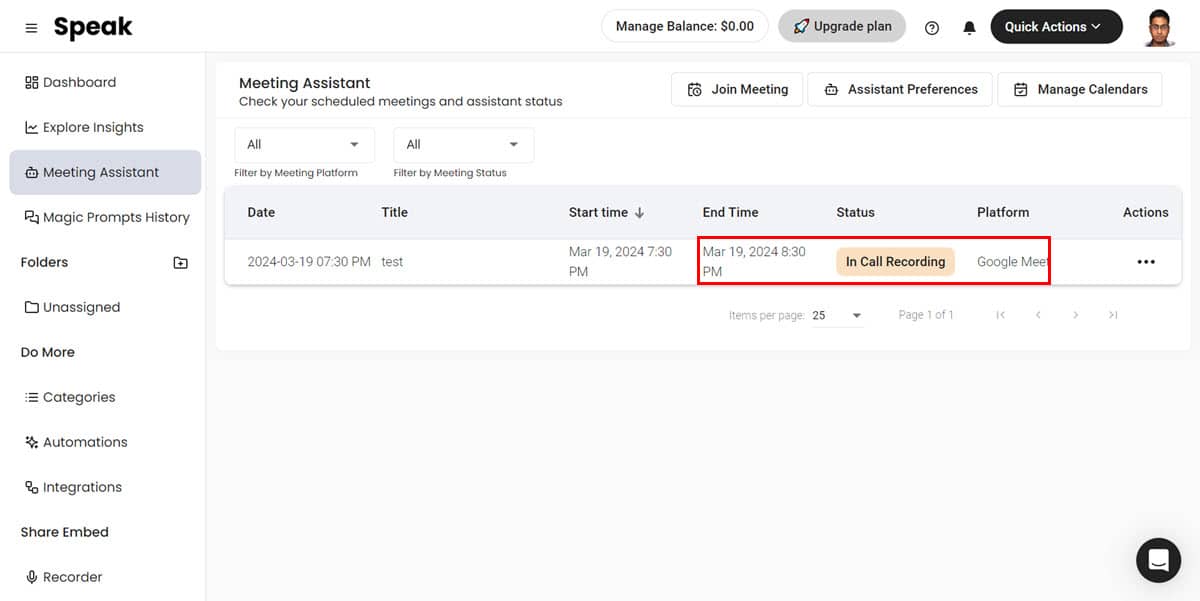
- Amikor a házigazda befejezi az értekezletet, a Speak AI automatikusan elmenti a felvételt, és kilép a hívásból.
- Menj a Műszerfal hogy megtalálja a hívásfelvételeket és az átiratokat a Legutóbbi tevékenységek kártyát.
- Kattintson az elemre a tartalmának eléréséhez.
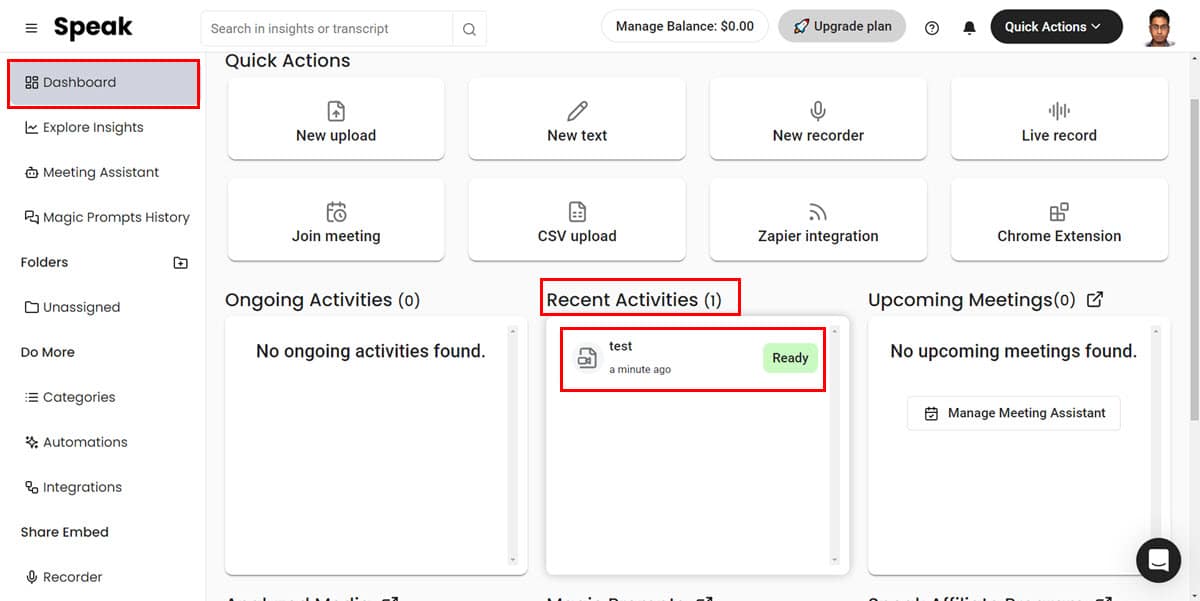
Íme egy Google Meet képernyőkép, amelyen a Speak AI értekezlet-asszisztense egy hívásban vesz részt.
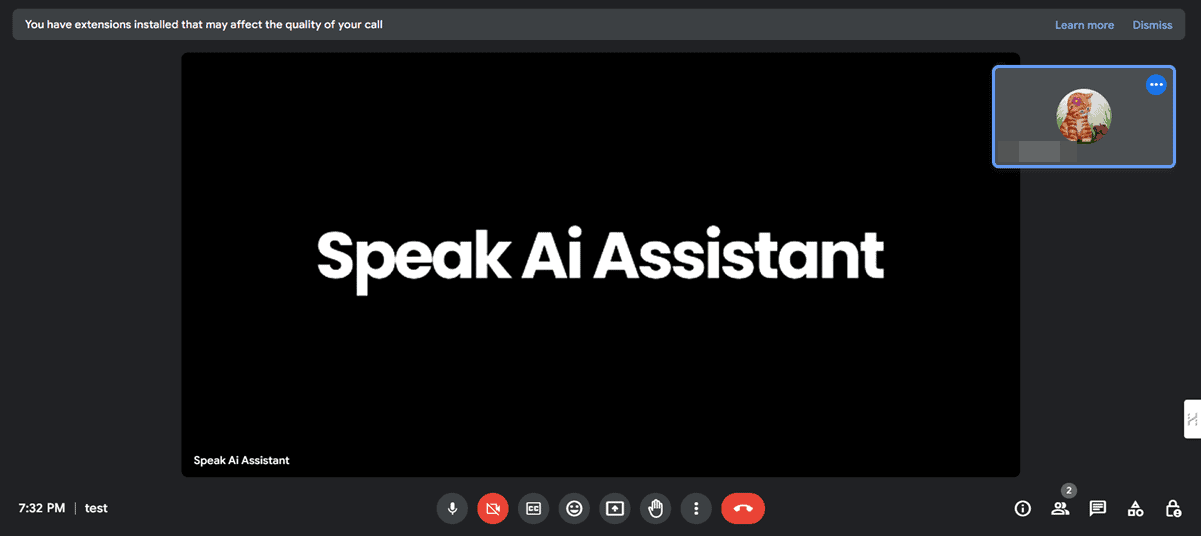
A Speak to Transcribe multimédia használata
A Speak AI automatikusan átírja és megjeleníti a nyelvi adatokat, amint az AI értekezlet-asszisztens kilép egy hívásból.
Előfordulhat azonban, hogy manuálisan kell átírnia a videókat és a hangfájlokat. Ezek származhatnak a YouTube-ról vagy a PC-ről/Mac-ről. Hadd mutassam meg, hogyan kell ezt csinálni:
- Menj a te Speak Dashboard és kattintson a Új feltöltés gombot.
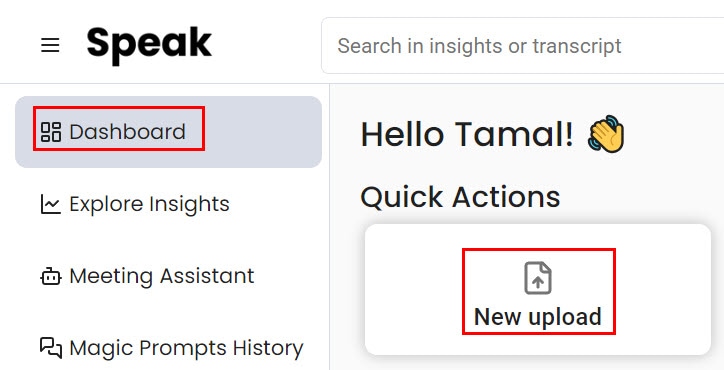
- Válassza a filé lehetőség multimédiás fájl feltöltésére a készülékről.
- Válassza ki a YouTube URL lehetőség egy YouTube-videó átírására és elemzésére.
- Folytassuk a filé opciót.
- Kattints a Töltse fel vagy dobja ide a fájlt linket, és navigáljon a Speak szolgáltatásba feltölteni kívánt fájlhoz.
- Miután a fájlt hozzáadta a listához, kattintson a gombra Feltöltés és lejátszás gombot.
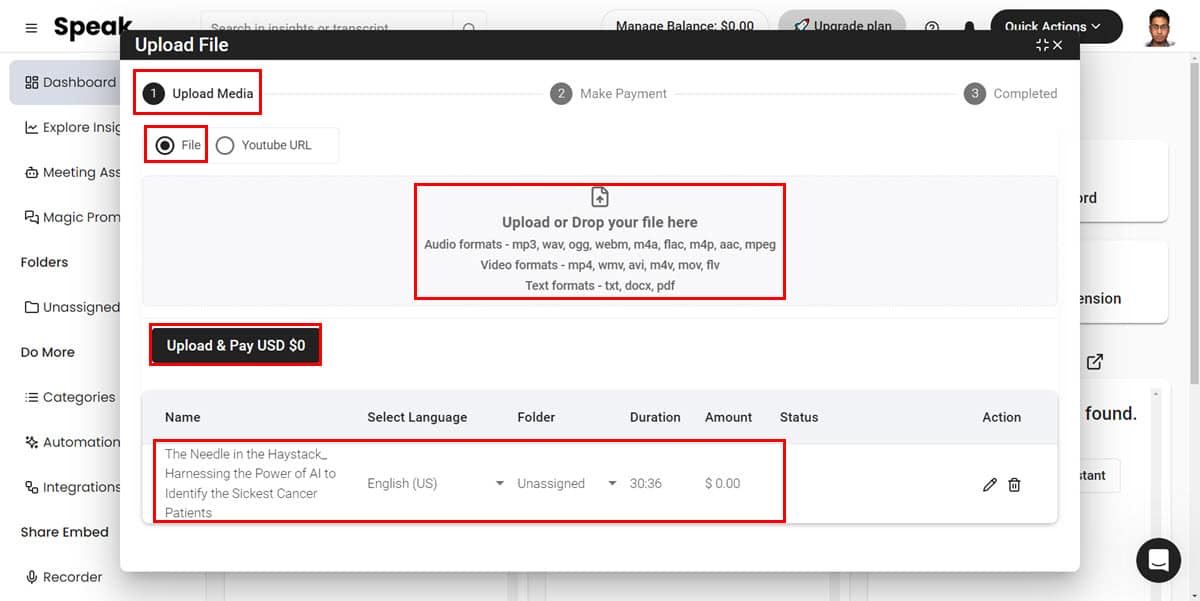
- Kattints Go to Folder ha kész a feltöltés.
- Látnia kell a feltöltött felvételt, valamint annak átírási adatait a Nem hozzárendelt mappát, ha nem hozott létre új mappát a fájl feldolgozása előtt.
- Új mappa létrehozásához kattintson a gombra plusz ikonnal ellátott mappa a bal oldali navigációs panelen.
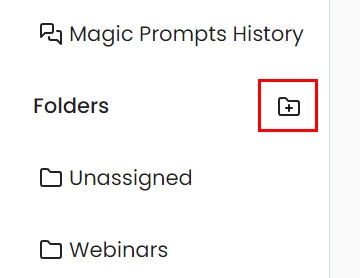
- Válassza ki az áthelyezni kívánt rekordot, és kattintson a gombra három pont ikonra a jobb oldalon.
- Kattints szerkesztése.
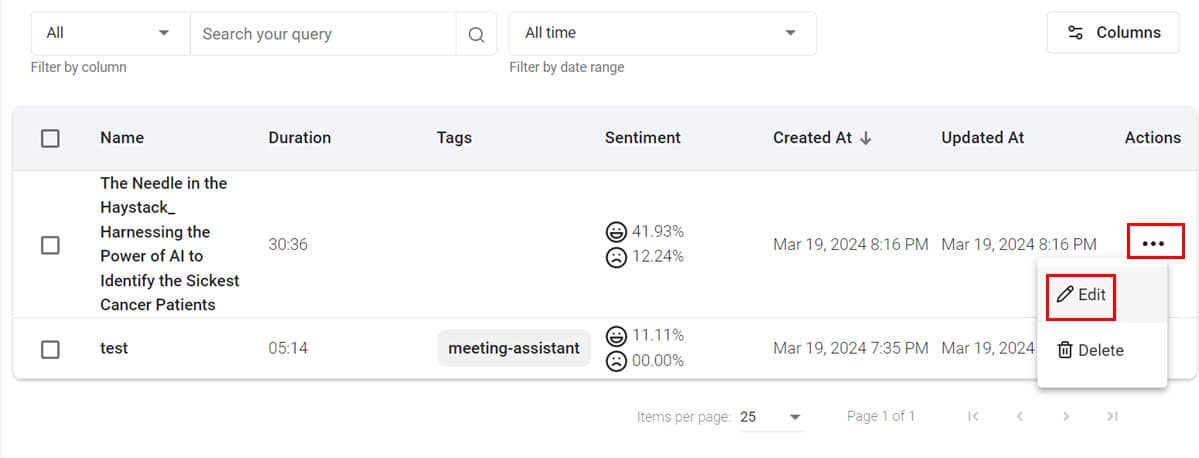
- Válassza ki a célmappát a Áthelyezés mappába mező.
- Kattints Frissítések a változtatások mentéséhez.
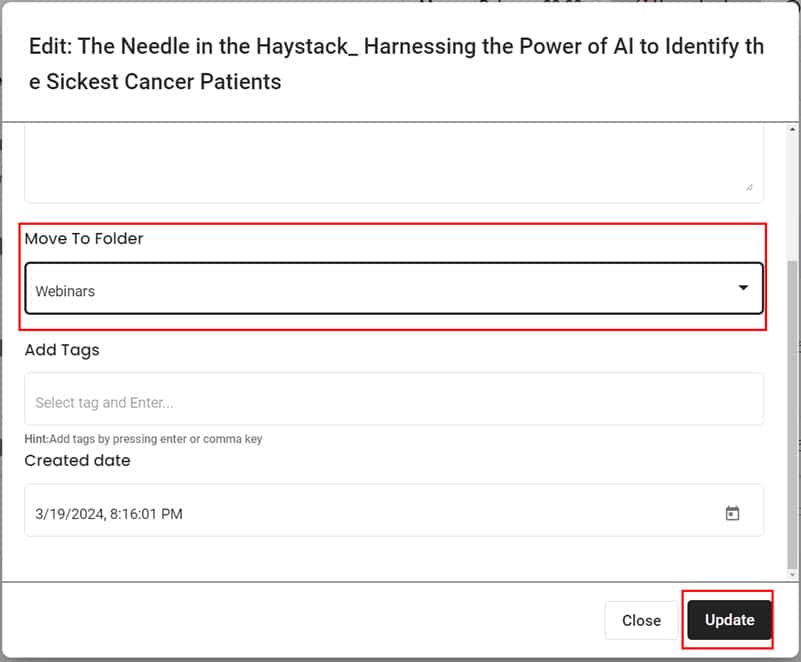
- Most kattintson a fájlra a következő rekordok eléréséhez:
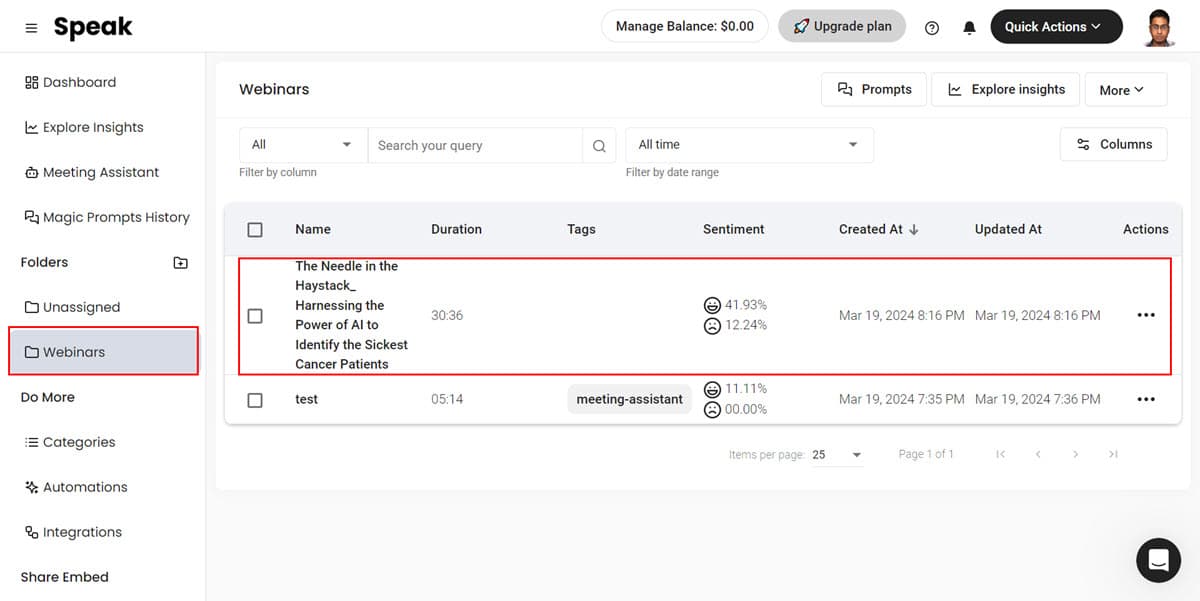
- Médialejátszó
- Átírt szöveg
- Nyelvi adatok Insights
- Hangulatelemzés
- Exportálás Word, PDF, Text, JSON stb. fájlként
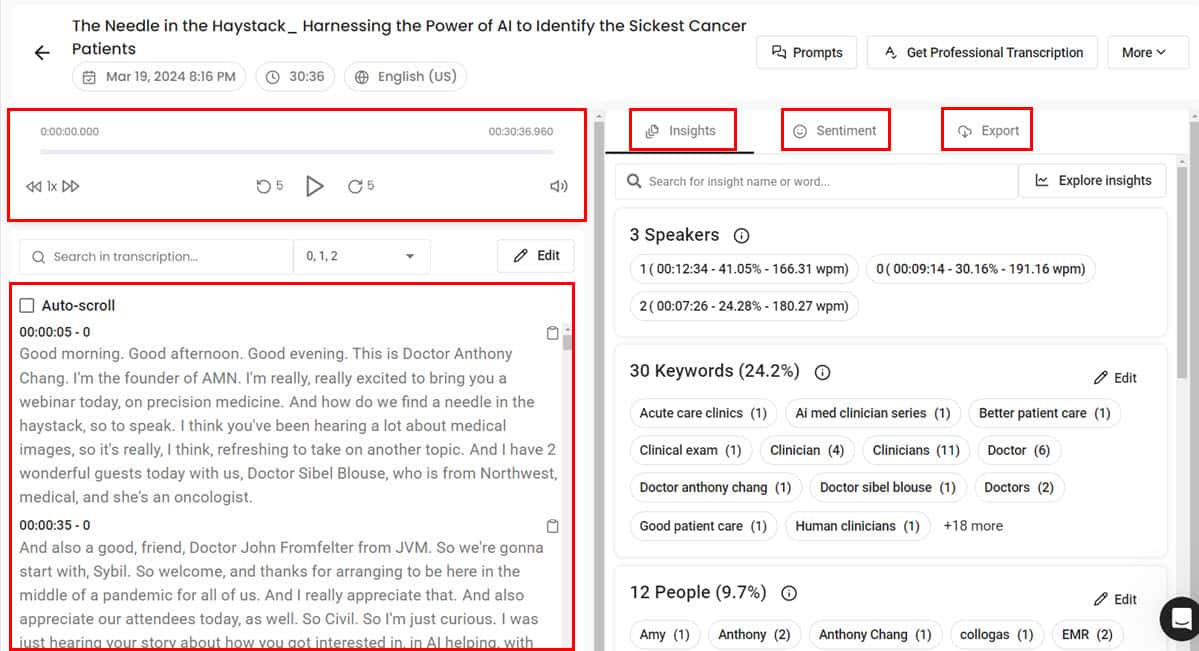
A Speak használata a nyelvi adatok megjelenítéséhez
Tegyük fel, hogy elemezni szeretné egy versenytárs YouTube-videóját, hogy megtudja, miért áll az Ön tartalma felett a rangsorban. Íme, hogyan kell ezt megtenni a Speak alkalmazásban:
- Tól Műszerfal, nyissa meg az elemezni kívánt átiratot.
- A tartalom elérése után kattintson a gombra Fedezze fel a betekintést gombot.
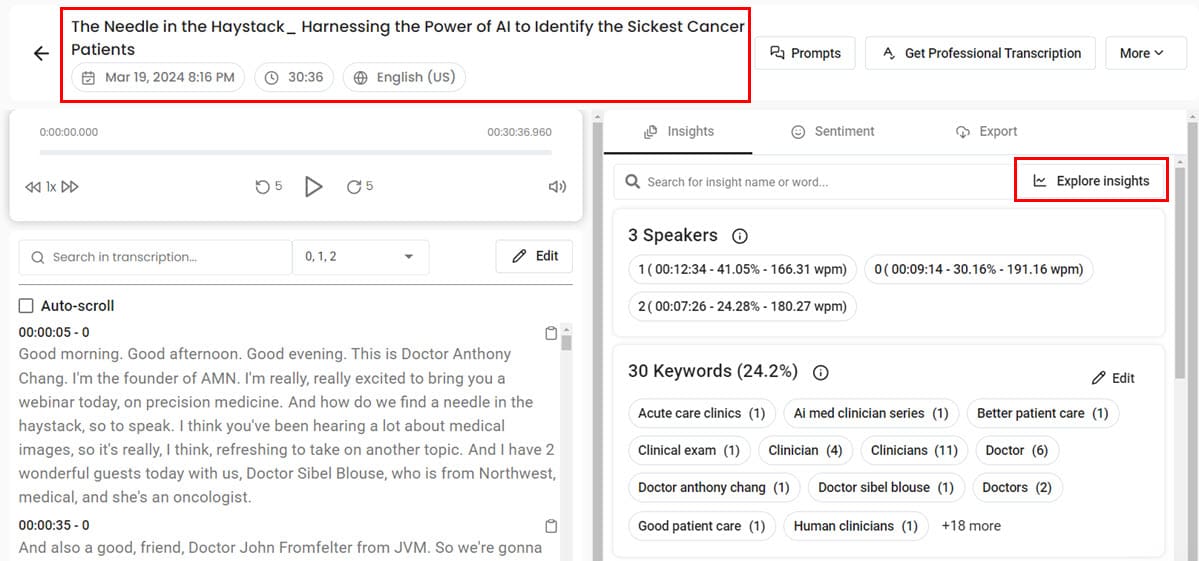
- A Speak AI automatikusan elemzi az átírási szöveget, és a következő vizualizációkat jeleníti meg:
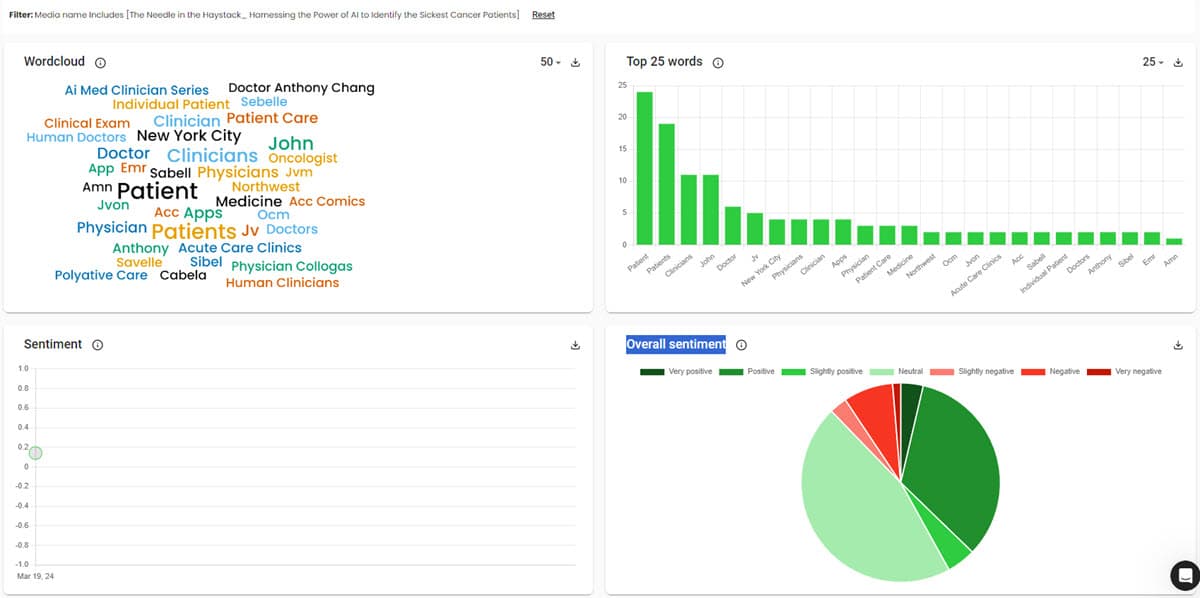
- Wordcloud: Megjeleníti a kulcsszavak előfordulását. A legnagyobb betűtípusú szó jelenik meg leginkább a tartalomban.
- A legjobb 25 szó: A legnépszerűbb kulcsszavak oszlopdiagramját jeleníti meg.
- Érzelmi diagram: A videó hangulatelemzési pontszámát mutatja -1 (legnegatívabb) és +1 (legpozitívabb) között.
- Átfogó hangulat kördiagram: Megmutatja a különböző érzelmi pontok százalékos megoszlását, például: Nagyon pozitív, Nagyon negatív, Pozitív, Negatív stb.
Tegyük fel A tű a szénakazalban A YouTube-videó a hasonló kontextusú tartalmad felett van. Ebből a nyelvi adatelemzésből nyugodtan kijelenthető, hogy a tartalom az aktuális miatt rangsorol Top 25 szó és a Általános hangulat elosztási minta.
A jobb elköteleződés érdekében optimalizálhatja YouTube-videóját, hogy megfeleljen ezeknek az adatvizualizációknak.
A Speak to Query nagy szövegek használata
- Nyissa meg a lekérdezni kívánt átírt tartalmat Magic Prompts.
- Kattintson az Felszólítja gombot az oldal jobb felső sarkában.
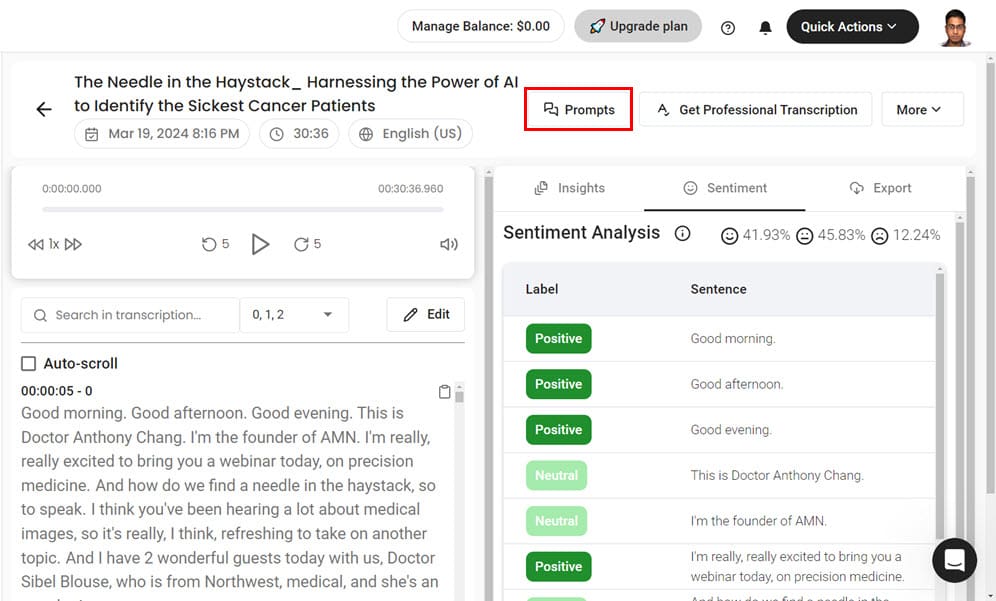
- Látni fogja a Magic Prompts párbeszéd.
- Itt módosíthatja a bemeneteket a Beosztás és a Adattípus területeken.
- Ha úgy döntesz Minden termék Mindkét mező esetében a Speak AI megmutatja az összes lehetségeset Magic Prompts a kiválasztott tartalomhoz.
- Válasszon egy promptot a listából.
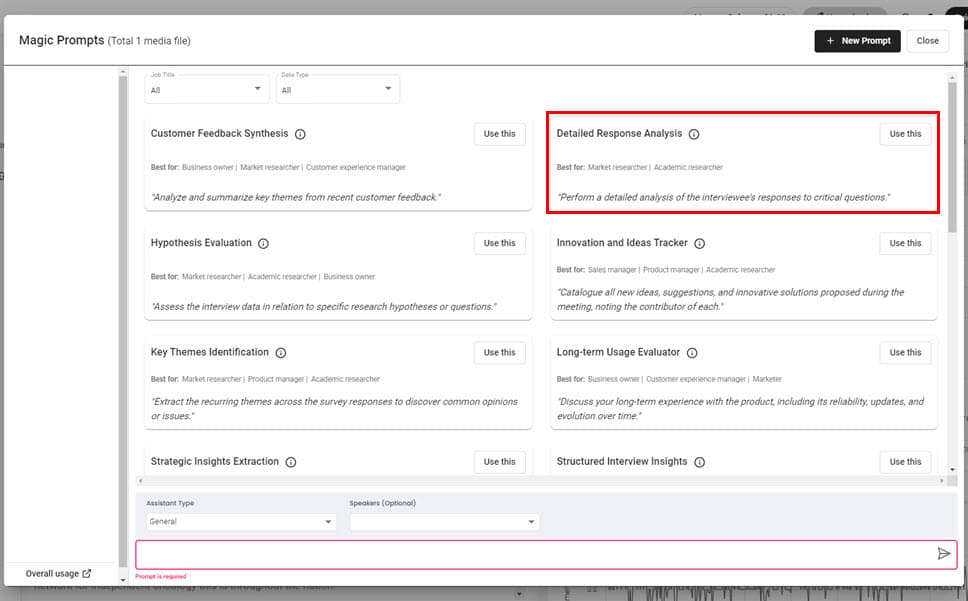
- Alternatív megoldásként írjon be egy egyéni promptot a Prompt mező a lap alján.
- A következő képernyőn további elemzést láthat.
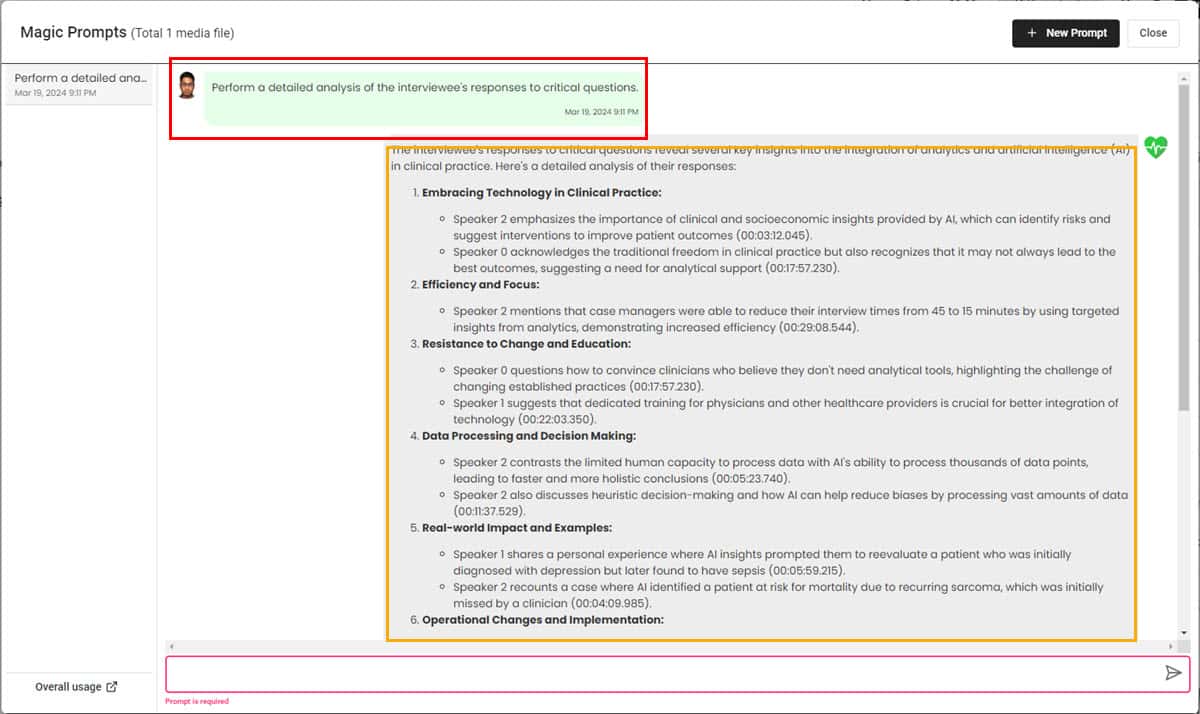
Speak AI Pricing
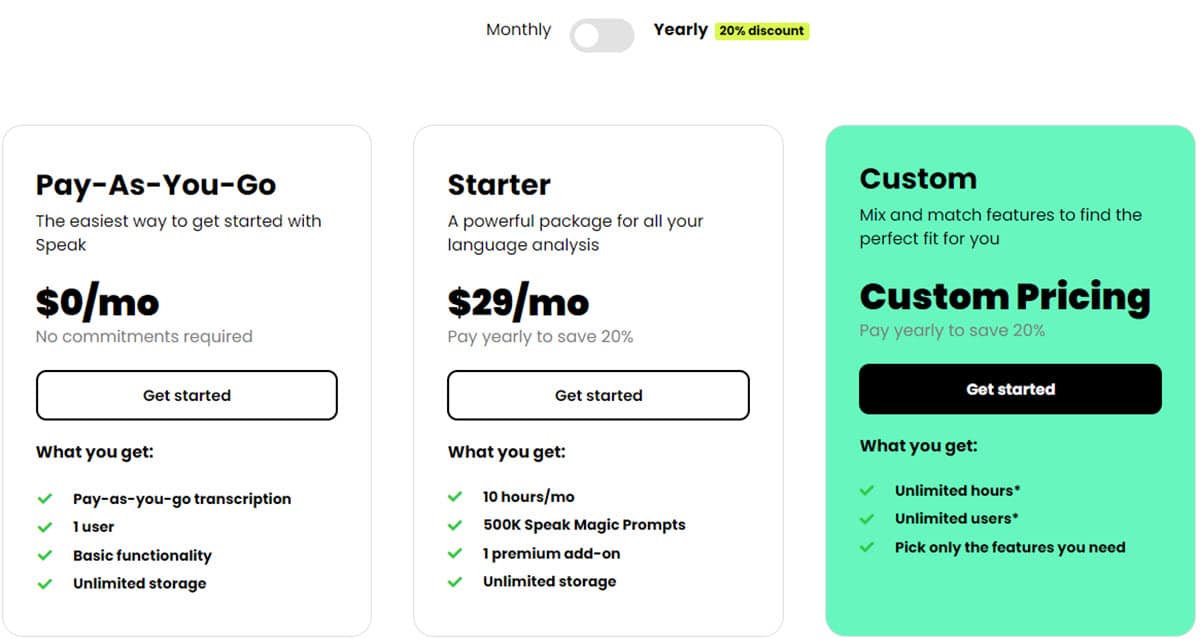
Íme a Speak AI előfizetési lehetőségek a felülvizsgálat időpontjában elérhető:
1. Ingyenes próbaverzió:
Ha csak egyszer kell használnia a mesterséges intelligencia értekezlet-segítését és az átírást személyes szükségleteihez, akkor ezt a licencelési lehetőséget kell választania. Ebben a tervben a következőket kapja:
- akár 2 óra videó vagy hang átírása az 7 napokhoz.
- Használhatja Magic Prompts amíg ki nem merül a 100 XNUMX karakteres korlát a próbaidőszakon belül.
- 30 perc teljes hozzáférés minden prémium funkcióhoz, amikor először regisztrál.
- Korlátlan felhőtárolás az ingyenes próbaidőszakért.
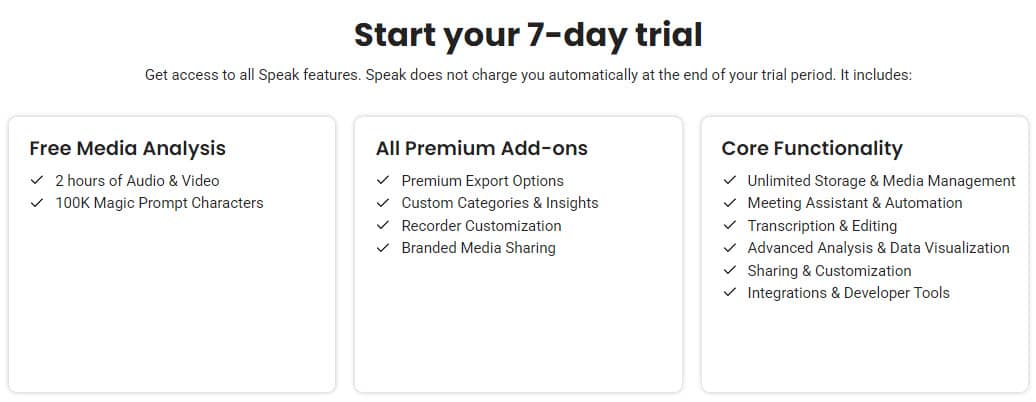
Ha nem tervezi a prémium előfizetés folytatását, exportálja tartalmát az eszközből bármely másik alkalmazásba. 30 nap elteltével a Speak AI deaktiválja fiókját.
Egy kis kihívás az ingyenes próbaverzióval kapcsolatban, hogy hitelkártyára van szüksége. Ha nem rendelkezik ilyennel, megpróbálhat kérelmet benyújtani ezen keresztül Chat Support.
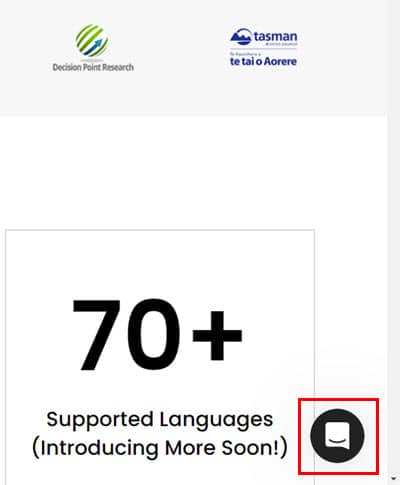
2. Kezdő (29.00 USD/hó):
Hajtsa végre ezt a tervet, ha nem túl kiterjedt nyelvi tartalomelemzésre van szüksége személyes és szakmai igényekhez. Ezzel a csomaggal elmentheti átiratait, értekezlet-felvételeit, nyelvi adatok vizualizációit stb. a Speak AI felhőbe, amíg előfizet.
Íme az előfizetési szint előnyei:
- 10 óra átírás havonta.
- akár 500 XNUMX korlát a Magic promptok számára.
- Integrálhat egyet prémium kiegészítő.
- Korlátlan felhőtárolás minden tartalomhoz és a Speak AI-n működik.
3. Egyedi:
Ha agresszíven szeretné használni ezt az AI értekezlet-asszisztenst és átíró eszközt, válassza ezt a szintet.
Megbeszélheti igényeit a Speak értékesítési csapatával, hogy a legjobb csomagot hozza létre a kívánt funkciók keverésével és összehangolásával. Alapvetően ez az előfizetés a korlátlan átírás és a annyi felhasználó, amennyire szüksége van. A számnak még mindig korlátja van Magic Prompts Te tudod használni.
4. Prémium kiegészítők:
Vannak olyan hasznos kiegészítők, amelyeket megvásárolhat az AI értekezlet-asszisztense funkcióinak javításához. Jelenleg hat lehetőség közül választhat:
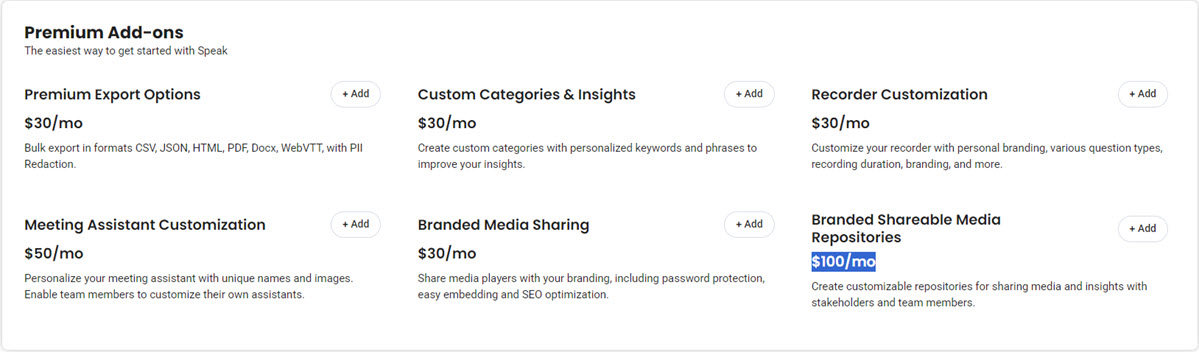
- Prémium exportálási lehetőségek 30 USD/hó áron a nyelvi adatelemzés exportálása JSON, PDF, CSV, HTML, Docx stb. formátumba.
- Egyéni kategóriák és statisztikák audiovizuális tartalom elemzéséhez kulcsszavak és SEO optimalizálás céljából. Ez 30 dollárba kerül havonta.
- Márkás megosztható médiatárak bizalmas marketing- és üzleti médiaforrások megosztása belső és külső munkatársakkal. 100 USD/hó áron kapható.
Ha egy egész évre előfizet, és előre fizet, akkor a lakás 20% kedvezmény az összes fenti szinthez.
Beszélj AI-val nem kínál visszatérítést. Tehát alaposan próbálja ki az eszközt, mielőtt havi vagy egyedi licencet vásárolna.
Speak AI Review – Verdict
Ha megbízható és hatékony mesterségesintelligencia-átíró és értekezlet-asszisztens alkalmazást keres, a Speak AI. Azt mondanám, hogy a HIPAA tanúsítványa miatt rábízhatja az eszközt személyes és üzleti beszélgetései során.
Ezenkívül az eszköz könnyen használható, funkciókban gazdag, és jól teljesíti a funkcióit.
Az árképzési tervei azonban egy kicsit a magasabb oldalon állnak. A Magic Prompt használatának korlátai pedig problematikusak.
Kipróbáltad magad az eszközt? Mondd el kommentben!








